Как открывать заблокированные сайты на iPhone и iPad?
Мне очень не нравится, когда некая российская организация Роскомнадзор решает за меня, какие сайты мне можно посещать, а какие нет. Так дойдёт до того, что они и Википедию прикроют под каким-нибудь благовидным предлогом. С другой стороны у нас пока не Турция, в которой заблокировали Facebook, WhatsApp и Youtube. Так что живём…

Например, Роскомнадзором заблокирована Флибуста, которая частенько меня выручала. Нет, я не пропагандирую пиратство, 90% книг я читаю в бумаге, но часто случалось, что какая-нибудь книжка мне была нужна срочно в цифровом виде. И ведь, конкретно с книжками, меня с трудом можно назвать пиратом.
Например, позавчера я был в дороге и захотел продолжить читать бумажную книгу с телефона “Три Товарища” Ремарка, чтобы по приезду снова перейти на бумагу. И всё – флибуста заблокирована, а мусорные книжные сайты рекламируют ЛитРес, к которому доверия у меня не намного больше, чем к Роскомнадзору. Да и зачем мне покупать книжку ради пары часов чтения?
На эти случая у меня везде установлены два полезных приложения, которые позволяют обойти все ограничения.
Tor Browser – Red Onion
Tor (сокр. от англ. The Onion Router) — свободное и открытое программное обеспечение для реализации второго поколения так называемой луковой маршрутизации. Это система прокси-серверов, позволяющая устанавливать анонимное сетевое соединение, защищённое от прослушивания.
В App Store есть несколько браузеров Tor, но далеко не все из них работают как надо. Я использую больше года программу от Omar Mody с длинным названием Red Onion – Tor-powered web browser for anonymous browsing and darknet. Работает браузер медленно, как и вся технология Tor, но верно!
Перед началом сеанса нужно подождать 10 секунд-2 минуты, чтобы браузер был готов для работы.

Теперь можно заходить на любые заблокированные сайты.

В настройках можно поменять поиск по умолчанию, количество закачек, установить пароль на вход в приложение и т.п.

Самое главное преимущество Tor Browser: “вариант из коробки” – установил из App Store и пользуйся.
Скачать Tor Browser
Opera VPN
Opera VPN – это приложение, которое работает по немножко другому принципу.
VPN (англ. Virtual Private Network — виртуальная частная сеть) — обобщённое название технологий, позволяющих обеспечить одно или несколько сетевых соединений (логическую сеть) поверх другой сети (например, Интернет).
Программа является сервисом бесплатного VPN. То есть для обхода блокировок необходимо проделать следующие действия:
- Зайти в Opera VPN и включить сам VPN.
- Перейти в любой браузер, в частности, Safari. Там можно заходить на любой сайт.
- По окончании работы не забывайте выключить VPN снова в программе Opera VPN.

Немного неудобно, поэтому я и пользуюсь Tor Browser… Но Opera VPN это также прекрасный и рабочий способ обойти блокировки. При этом сайты открывают даже чуть быстрее. Программа сама подбирает ближайший регион, через который будет идти трафик.

Opera VPN умеет блокировать рекламу и трекеры (сервисы статистики).

Скачать Opera VPN
Обе программы прекрасно справляются с поставленной задачей: обходят блокировки Роскомнадзора. Пользоваться ими постоянно и не по назначению не рекомендую. Всё-таки весь трафик проходит через сторонние сервера и это не совсем безопасно.
Всем приятного серфинга! 🙂
Несмотря на то, что iOS это мобильная операционная система, со всеми вытекающими отсюда последствиями, она предлагает широкие возможности по настройке «админских» функций. Например, можно гибко настроить ограничения и доступ различному контенту, включая запрет на посещение нежелательных сайтов. Эта опция будет полезна, если вы захотите обезопасить своего ребенка от пагубного влияния Интернета или тех же социальных сетей. Как запретить доступ к определенным сайтам или наоборот ограничить выход в Сеть только разрешенным, вы узнаете из этой статьи.
* * *
Для начала можно воспользоваться встроенным фильтром сайтов, содеращих контент для взрослых, но если это не поможет или если вы хотите запретить например Facebook или Вконтакте (которые не попадают под этот критерий) лучше воспользоваться способом описанным ниже.
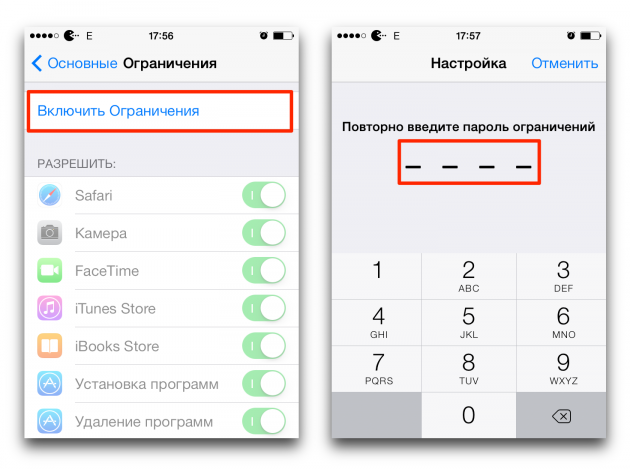
1. Отправляемся в Настройки — Основные и открываем пункт Ограничения.
2. Для использования этой опции нужно придумать пароль.
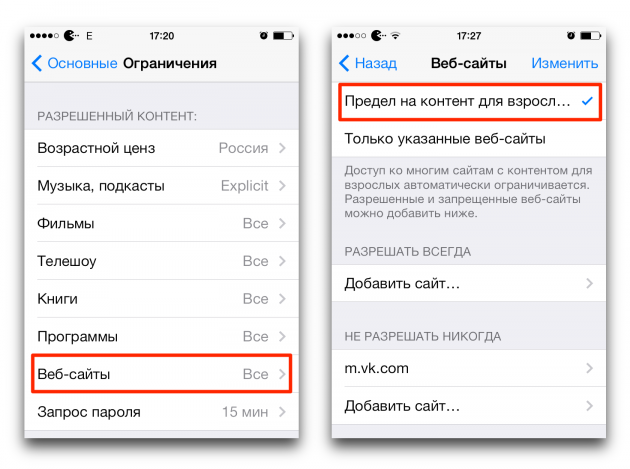
3. Теперь в разделе Разрешенный контент находим пункт Веб-сайты и ставим в нем галочку напротив пункта Предел на контент для взрослых.
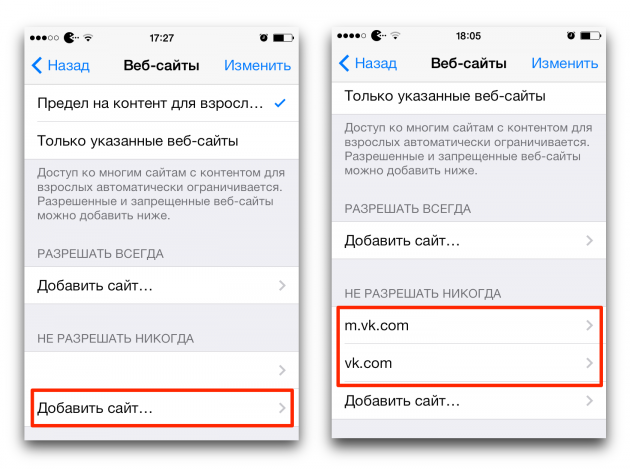
4. После этого станут активны дополнительные опции, где нужно указать сайты, к которым мы хотим ограничить доступ. Жмем Добавить сайт
Мобильную версию Вконтакта, я дописал не случайно. Safari считает, что это другой сайт и спокойно его открывает. Так что, имейте это в виду.
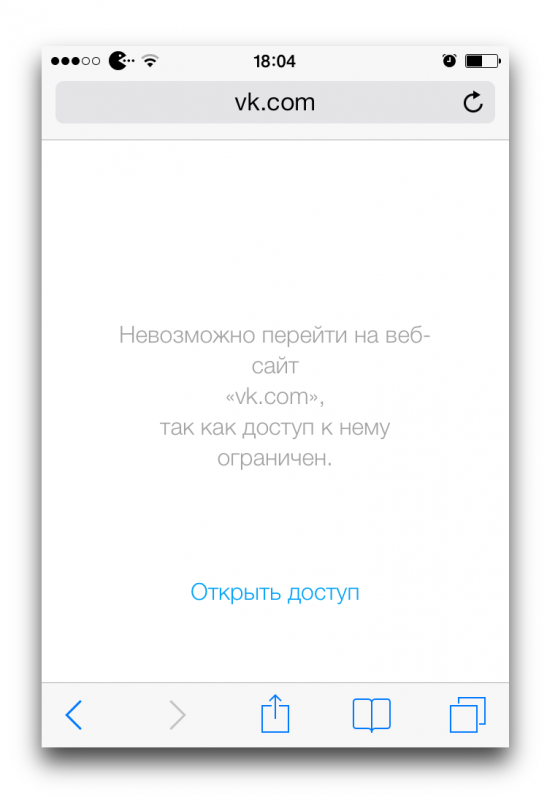
5. После этой процедуры, попытка открытия запрещенного сайта приведет к отображению вот такого окошка. На сайт все же можно попасть, нажав на кнопку Открыть доступ, но для этого, разумеется нужно знать пароль.
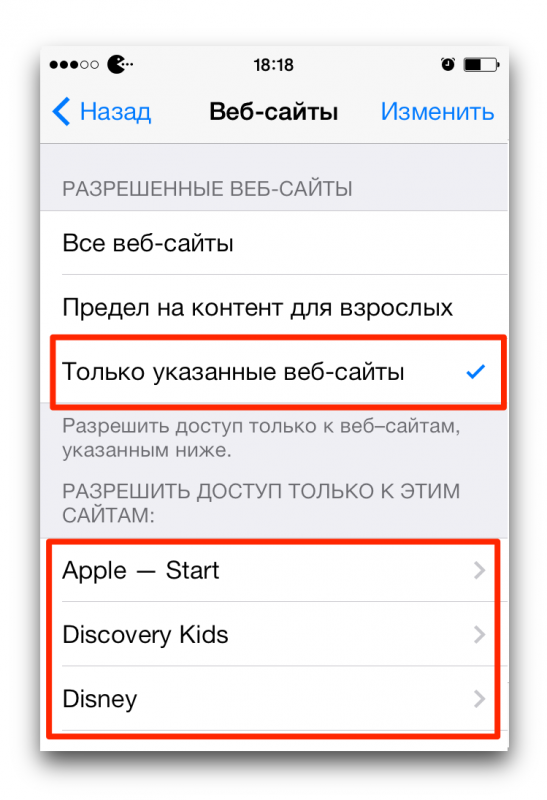
Аналогичным способом можно ограничить выход в Сеть только разрешенными сайтами, которые нужно будет добавить в разделе Разрешить доступ только к этим веб-сайтам. Для этогого ставим галочку напротив пункта Только указанные вебсайты. Здесь придется повозиться, но зато можно очень гибко настроить общение вашего ребенка с Интернетом.
* * *
Блокировка сайтов в iOS, несколько отличается от аналогичной в настольной OS X, где вы можете (редактированием файла hosts) навсегда запретить доступ к сайту не только через Safari, но и через любой другой установленный браузер. Это значит, что вам придется отдельно настроить блокировку сайтов в других браузерах на iOS или же запретить их установку вовсе.
Расскажите, как вам такой способ, уважаемые читатели? Используете ли вы ограничения на iPhone или iPad ваших детей? Поделитесь опытом в комментариях, нам будет интересно узнать ваше мнение.
Как известно, уже не первый год российские власти занимаются тем, что активно блокируют доступ к тем или иным сайтам, чтобы с территории страны их стало невозможно посещать. Делается это по различным причинам. Какие-то ресурсы занимаются распространением пиратского контента, какие-то занимаются мошенничеством, какие-то призывают нарушать законодательство страны, а какие-то так и вовсе содержат в себе запрещенную информацию, например о способах изготовления наркотических препаратов. Сегодня, 1 июля 2020 года, стало известно о том, что компания Apple добавила в операционные системы iOS 14 и macOS 11 Big Sur, финальные стабильные версии которых выйдут уже в сентябре-октябре нынешнего года, функцию обхода блокировки сайтов.
Перед тем, как открыть какой-либо веб-сайт, сначала электронное устройство отправляет запросы DNS. Они передаются в незашифрованном виде, поэтому даже если веб-сайт поддерживают шифрование по HTTPS, интернет-провайдер и все остальные лица все равно могут посмотреть, какие именно веб-сайты посещал тот или иной человек. Именно в этот самый момент Роскомнадзор и его собратья в других регионах мира осуществляют блокировку ресурсов, в связи с чем посещать их становится невозможно. Обойти такое ограничение можно при помощи VPN, однако владельцам iPhone, iPad и Mac делать этого вскоре не потребуется, так как компания Apple добавила в свои электронные устройства встроенный обход блокировки, сделав это для того, чтобы повысить конфиденциальность информации.
В новые операционные системы встроена поддержка протоколов DNS-over-TLS (DoT) и DNS-over-HTTPS (DoH), в связи с чем интернет-провайдера и другие компании не смогут узнавать, какие именно конкретно сайты посещал тот или иной человек. Из-за этого блокировать какие-либо веб-сайты окажется в полной мере невозможно, по крайней мере таким образом, как это делается сейчас, в настоящее время. Создатели приложений получат доступ к специальным API, которые позволят внедрить поддержку таких протоколов передачи данных в свои приложения, а одним из «яблочных» приложений с поддержкой такой возможности окажется интернет-браузер Safari. При его использовании все данные будут шифроваться, поэтому владельцы смартфонов, планшетов и ноутбуков смогут посещать заблокированные сайты.
С новыми протоколами никто посторонний не сможет узнать, какие сайты посещал тот или иной человек, и это, конечно, гарантированно крайне положительно скажется на информационной безопасности. Сама Apple не афиширует новую функцию как способ обхода блокировки заблокированных сайтов и серверов, но именно так ей и можно будет пользоваться. О поддержке протоколов DNS-over-TLS (DoT) и DNS-over-HTTPS (DoH), американская корпорация оповестила разработчиков, которые приняли участие в конференции WWDC 2020. В настоящее время новая возможность еще недоступна в операционных системах iOS 14 и macOS 11 Big Sur, а добавить ее планируется туда ближе к релизу финальных версий данных ОС.
Недавно стало известно о том, что известными проверенными временем хакерами был выпущен джейлбрейк для iOS 14 для установки Cydia.
Внимание! До 26 июля все желающие могут бесплатно получить спортивный браслет Xiaomi Mi Band 5, потратив на это всего 2 минуты.
Присоединяйтесь к нам в Google News, Twitter, Facebook, ВКонтакте, YouTube и RSS чтобы быть в курсе последних новостей из мира технологий будущего.
Как получить доступ к iPhone, если вы забыли пароль, много раз вводили неправильный пароль или сенсорный экран не работал?
Вам должно быть неприятно попасть в заблокированный iPhone, если у вас нет пароля или вы не можете ввести пароль на вашем iPhone, или iPhone принадлежит незнакомцу в баре или такси и хочет узнать владельца.
Не беспокойтесь, и эта страница содержит полное руководство по способам 5, которое поможет вам заблокировать заблокированный iPhone.
Вы можете легко использовать Siri, iTunes, iCloud или другие сторонние программы для попасть в заблокированный iPhone, 100% работает как минимум в одну сторону.

Часть 1: Как попасть в заблокированный iPhone через Siri
Siri — голосовой виртуальный помощник на iPhone. Пользователи обнаружили, что существует ошибка Siri, которая может быть использована для блокировки iPhone. Этот метод работает только с iOS 8.0 до iOS 10.1. Поэтому, если ваш iPhone 6 или системы других устройств работают в этих версиях, вы можете просто обойти пароль iPhone с помощью Siri. Просто посмотрите, как заблокировать iPhone с помощью Siri, как показано ниже.
Шаг 1: Удерживайте кнопку «Домой» в нижней части устройства iPhone, пока не появится Siri. Если вы используете iPhone 6, нажмите кнопку «Сторона», чтобы активировать Siri на экране блокировки. И вы можете использовать Siri, не нажимая кнопку «Домой» или «Сторона», если настроили «Привет, Сири». (Сири не работает?)
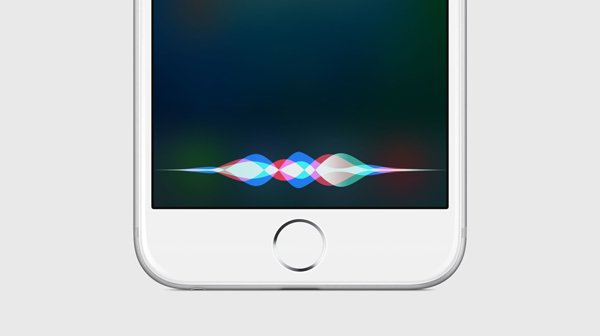
Шаг 2Спросите Сири: сколько времени или откройте приложение с часами. Когда будет предложено время, коснитесь часов. Вы попадете на экран «Мировое время / Будильник / Секундомер / Таймер». Затем нажмите на значок часов. И на интерфейсе мировых часов, вам нужно добавить еще один часы.
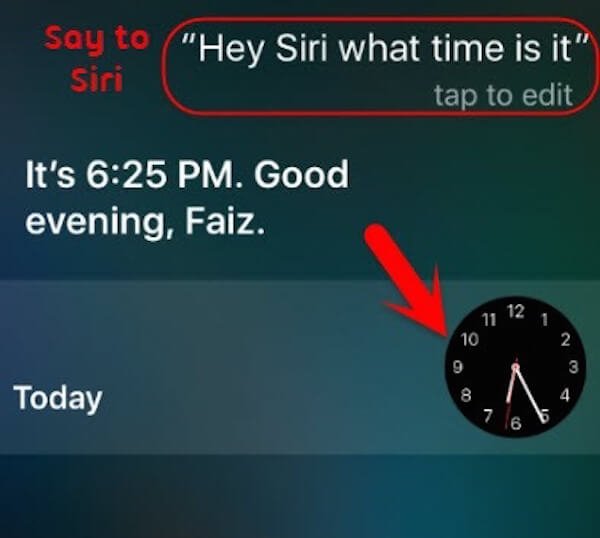
Шаг 3: Вам нужно выбрать местоположение, набрав что-нибудь на вкладке поиска и выбрать его, чтобы получить различные варианты. Затем выберите «Выбрать все».
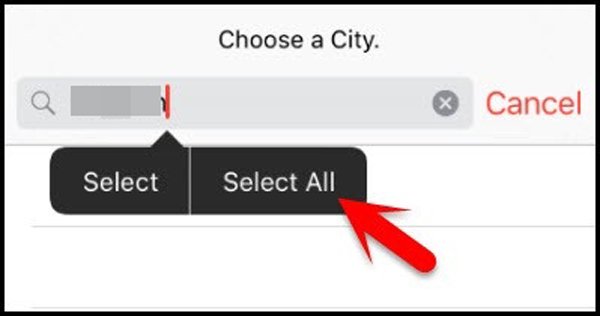
Шаг 4: Далее будут показаны несколько добавленных опций, и вам нужно выбрать Share. Когда вы увидите все параметры, которые вы можете использовать, чтобы поделиться этим текстом, вам нужно выбрать приложение «Сообщения».
Шаг 5Теперь вы можете войти в iPhone с новым интерфейсом, где вы можете написать новое сообщение. Введите что-нибудь в поле «Кому» и нажмите кнопку возврата. После того, как ваш текст выделен, нажмите на значок добавления.
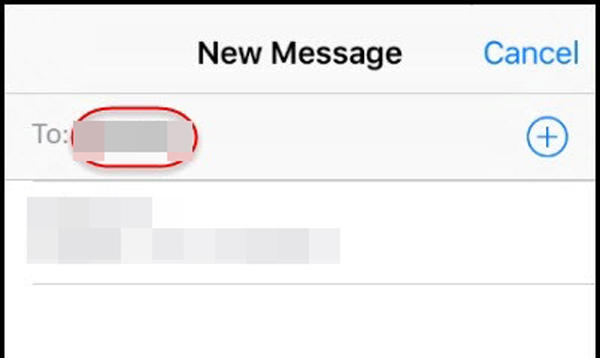
Шаг 6: Откроется другой интерфейс, где вы можете нажать на Создать новый контакт. Далее вам нужно нажать на значок фотографии и выбрать вариант выбора фотографии.
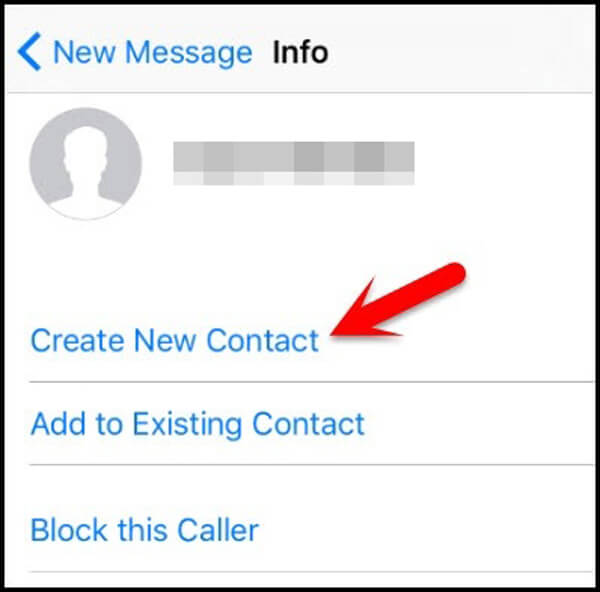
Шаг 7: Затем вы перейдете в приложение «Фотографии». Вы можете просто посетить альбом или подождать минуту. Затем снова нажмите кнопку «Домой». Если ничего не пойдет не так, вы будете заблокированы iPhone.
Кроме того, вы также можете нажать «таймер» после шага 2, а затем выбрать «Когда закончится таймер» и нажать «Купить больше тонов» на экране списка мелодий звонка. Далее откроется магазин приложений. Нажмите кнопку «Домой», чтобы перейти на домашний экран. Для iPhone 6 коснитесь тонкой длинной полосы в самом низу экрана, чтобы вернуться на главный экран. Теперь вы попали в заблокированный iPhone без пароля.
Часть 2: Как попасть в заблокированный iPhone с помощью iTunes
iTunes — универсальная утилита для пользователей iPhone. С его помощью вы можете создать резервную копию всех данных на вашем iPhone, включая личные настройки, и восстановить резервную копию на iPhone в любое время. Кроме того, он может устранять различные проблемы и ошибки, восстанавливая заводские настройки iPhone, что приведет к удалению всех данных на вашем iPhone, включая пароль для экрана блокировки. Другими словами, iTunes предлагает подход, чтобы войти в заблокированный iPhone.
Шаг 1: Подключите iPhone к компьютеру через USB-кабель. Запустите iTunes и убедитесь, что обновили его до последней версии. Подождите, пока iTunes распознает ваше устройство.
Шаг 2: Чтобы избежать потери данных, лучше сначала сделать резервную копию для вашего устройства iOS. Нажмите значок «iPhone» в верхнем левом углу iTunes, перейдите в «Сводка»> «Резервные копии» и нажмите кнопку «Резервное копирование», чтобы резервное копирование iPhone.
Шаг 3После завершения резервного копирования перейдите на вкладку «Сводка» и нажмите кнопку «Восстановить iPhone». Следуйте инструкциям на экране, чтобы запустить процесс восстановления.
Шаг 4: Когда это будет сделано, перезагрузите ваш iPhone, вы увидите экран приветствия как новый iPhone. Теперь вы можете сбросить пароль блокировки экрана и использовать ваш iPhone как обычно ;.
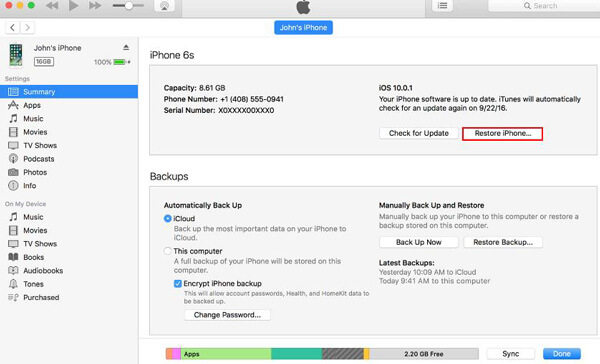
Часть 3: Как попасть в заблокированный iPhone с помощью iCloud
iCloud, еще один полезный сервис для устройств iOS, — это простой способ войти в заблокированный iPhone, когда вы забыли пароль на экране блокировки. В отличие от iTunes, он не требует USB-кабеля. Вместо этого iCloud может найти iPhone через сеть Wi-Fi и подключить устройство через Apple ID.
Шаг 1: Включите заблокированный iPhone, откройте свой Центр управления на экране блокировки и включите Wi-Fi или сотовые данные, чтобы вывести его в онлайн.
Шаг 2: Включите ваш компьютер. Введите icloud.com в адресную строку вашего браузера и нажмите клавишу «Ввод», чтобы открыть страницу входа в iCloud.
Шаг 3: Войдите в систему с помощью Apple ID и пароля, связанных с вашим iPhone, и ответьте на вопросы безопасности, если вы включили двухфакторную аутентификацию.
Шаг 4: Нажмите «Найти мой iPhone», выберите «Все устройства» и возьмите заблокированный iPhone в списке. Теперь вам будет представлено несколько вариантов. Нажмите «Стереть iPhone» и введите необходимую информацию, чтобы начать стирание пароля на экране блокировки вместе с другими данными на вашем iPhone.
Примечание: этот способ будет стереть все данные и пользовательские настройки на вашем iPhone.
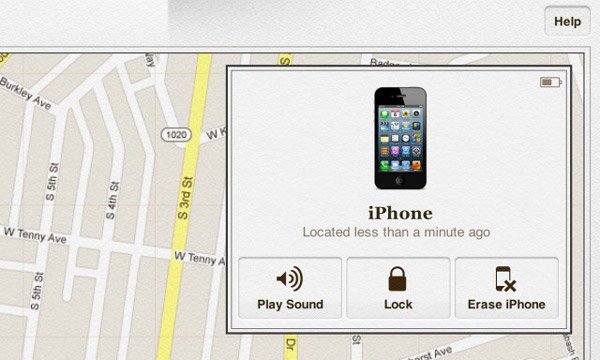
Часть 4: Как войти в заблокированный iPhone без Siri / iTunes / iCloud
Ищите способ войти в заблокированный iPhone без потери данных? Apeaksoft Восстановление системы iOS это умный вариант, поскольку он предлагает много полезных функций, таких как:

4,000,000+ Загрузки
Исправить проблемы с iOS, такие как забытый пароль, застревание в режиме наушников, зависание и т. Д.
Восстановите заводские настройки iPhone и обновите до последней версии.
Работа для iPhone XS / XR / X / 8 / 8 / 7 / 6 / 5 / 4 и т. Д.
Высокая совместимость с Windows 10 / 8 / 8.1 / 7 и Mac.
Как попасть в заблокированный iPhone без потери данных
Шаг 1: Подключите заблокированный iPhone к iOS System Recovery
Установите iOS System Recovery на свой компьютер и подключите заблокированный iPhone к компьютеру с помощью кабеля Lightning. Запустите программу, нажмите «Дополнительные инструменты»> «Восстановление системы iOS»; он обнаружит ваше устройство.
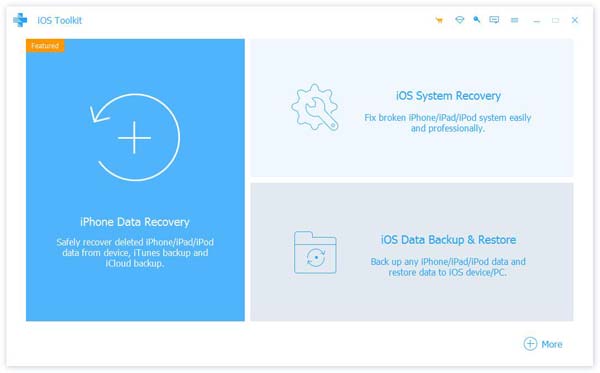
Шаг 2: Диагностировать проблемы на iPhone
Нажмите на кнопку «Пуск», программа автоматически начнет диагностировать, что не так на вашем iPhone. Затем переведите ваше устройство в режим DFU или Recovery Mode.
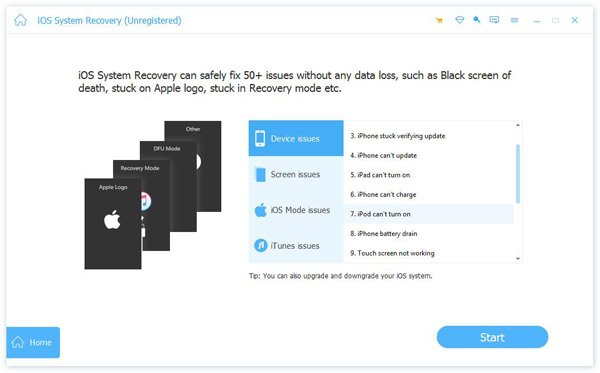
Шаг 3: Попасть в заблокированный iPhone
Во всплывающем окне выберите модель вашего iPhone и другую информацию из выпадающих списков. Просто нажмите «Назад» и выберите «Расширенный режим».
Наконец, нажмите кнопку «Подтвердить», чтобы запустить процесс устранения неполадок.
Затем это программное обеспечение начнет загружать прошивку и восстанавливать ваш iPhone до заводских настроек.
Тогда вы обнаружите, что можете легко войти в заблокированный iPhone.
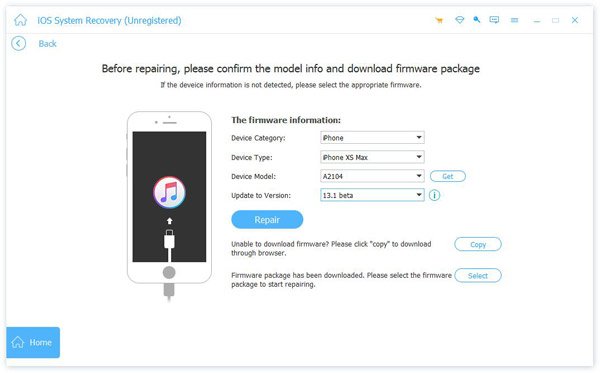
Часть 5: Как обойти экран блокировки, чтобы попасть в iPhone
iKeyMonitor Keylogger — это хакерское приложение для iPhone, которое может обнаруживать и записывать все нажатия клавиш и действия на экране. Если вы установили программу на iPhone, вы можете легко завершить процесс взлома iPhone.
Шаг 1: Джейлбрейк вашего iPhone для установки iKeyMonitor Keylogger. Но перед тем, как сделать джейлбрейк iPhone, сначала сделайте резервную копию всех файлов для iPhone. Это должно быть важно, чтобы попасть в заблокированный iPhone.
Шаг 2: Настройте это программное обеспечение, нажав http: // localhost: 8888 в вашем Safari. Затем перезагрузите ваш iPhone и установите некоторые настройки iKeyMonitor Keylogger.
Шаг 3После завершения настройки iKeyMonitor будет следить за нажатиями клавиш и другими действиями на экране. После этого вы можете легко получать все сообщения с iPhone.
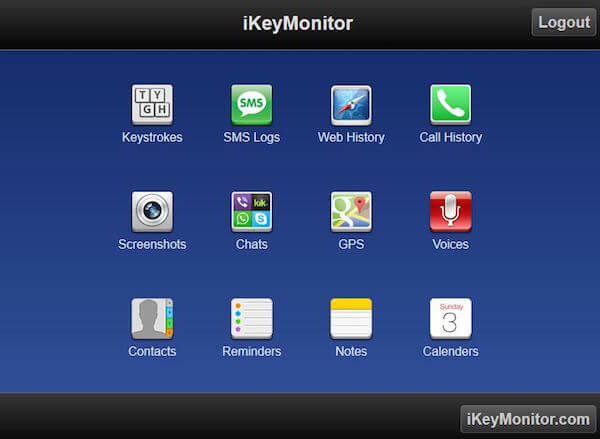
Часть 6: Советы о том, как попасть в заблокированный iPhone
Вы также можете использовать инструмент разблокировки iPhone, чтобы помочь вам удалить код доступа с iPhone. Здесь вы можете попробовать Apeaksoft iPhone Unlocker, чтобы помочь вам легко удалить различные пароли блокировки экрана из 4-х, 6-ти, Touch ID и Face ID, чтобы вы могли получить доступ к своему iPhone.
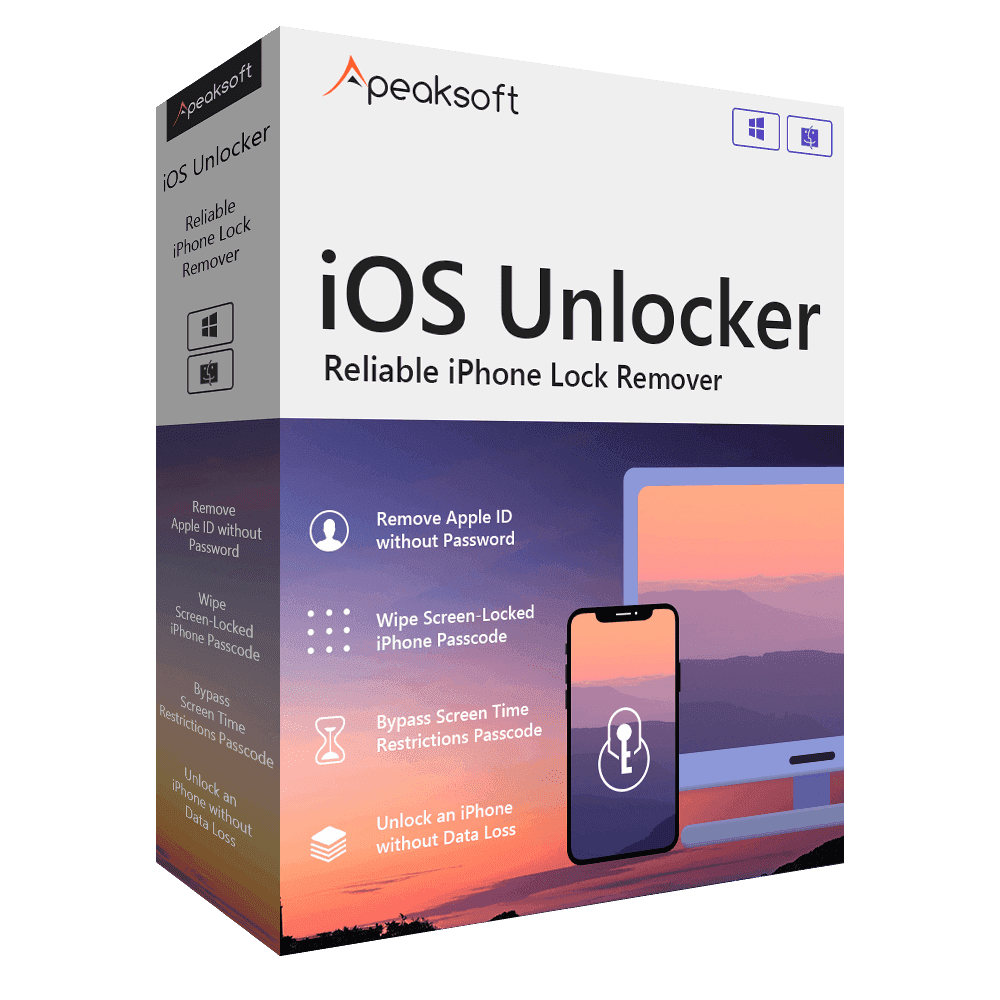
4,000,000+ Загрузки
Разблокируйте iPhone, iPad и iPod, удалив код доступа.
Удалить пароль iPhone с заблокированного, отключенного, сломанного экрана.
Удалите Apple ID без пароля с iPhone, iPad или iPod.
Обход экрана время или пароль ограничения быстро без потери данных.
Часть 7. Часто задаваемые вопросы о том, как попасть в заблокированный iPhone
1. Что такое заблокированный iPhone?
«Заблокированный iPhone» относится к iPhone с заблокированным домашним экраном. Все айфоны имеют функцию «блокировки», которая позволяет пользователю заблокировать свой домашний экран, когда телефон не используется, чтобы предотвратить случайное включение сенсорного экрана.
2. Может ли режим восстановления восстановить заблокированный iPhone без пароля?
Да, вы можете восстановить заблокированный iPhone с помощью режима восстановления. Если вы просто не можете вспомнить свой пароль, который запрашивает iTunes, вы можете использовать режим восстановления, чтобы восстановить заблокированный iPhone. Вы должны отметить, что он будет стереть все на вашем iPhone.
3. Могу ли я подключить заблокированный iPhone к iTunes?
Если вы забыли пароль для своего iPhone, вы можете использовать iTunes, чтобы получить доступ к устройству. Тем не менее, это работает, если вы регулярно используете iTunes для резервного копирования вашего iPhone.
4. Может ли iPhone быть разблокирован в случае кражи?
Ответ «ДА». Это очень возможно, чтобы разблокировать украденный iPhone. Но учтите, что если предыдущий владелец активировал «Потерянный режим» в «Найти мой iPhone», то вероятность разблокировки устройства равна нулю.
Заключение
В этом руководстве мы рассказали о способах 5 войти в заблокированный iPhone без пароля. Вы можете использовать Siri, чтобы использовать iPhone; возьмите iTunes или iCloud, чтобы стереть настройки пароля и удаленные данные; примените сторонний инструмент, чтобы обойти экран блокировки и сделать джейлбрейк вашего iPhone. Лучший способ — использовать iOS System Recovery для восстановления заводских настроек и обновления iPhone без джейлбрейка iPhone.
Как обойти блокировку сайта на айфоне

В последнее время часто приходится сталкиваться с ситуацией, когда вы пытаетесь получить доступ к сайту, заблокированным фильтром в соответствии с политикой вашего офиса, образовательного учреждения, Интернет-провайдера или правительства. Разумеется, что может существовать множество законных причин для блокировки, но даже лучшие веб-фильтры иногда ошибаются и препятствуют доступу к надежному контенту.
Если вы стали жертвой несправедливого фильтра или просто хотите получить доступ к заблокированному контенту с мобильного устройства, то вам пригодятся несколько представленных способов для обхода блокировки.
Мы недавно представили простые методы для получения доступа к запрещенному контенты с компьютера. Многие из них работают и с мобильными устройствами iOS и Android.
Браузеры
Это один из самых простых и популярных способов получения доступа к заблокированным ресурсам, но распространяется он только на сессию браузера. Некоторые мобильные браузеры имеют встроенную функцию экономии трафика, и в результате ваш трафик сначала проходит через сервера сервиса браузера, расположенные в других странах, где доступ к сайту разрешен. Затем смартфон получает уже сжатые данные с сервера.
VPN-сервисы / Прокси
Многие частные виртуальные сети, которые позволяют получать доступ к заблокированному контенту на компьютере, также эффективно работают на мобильных устройствах. К некоторым сервисам можно получить доступ с помощью встроенной в Android и iOS функции настройки VPN, а некоторые VPN сервисы имеют свои собственные приложения.
VPN на смартфоне работает также, как и VPN на компьютере. Подключитесь к VPN и сервис отправит весь ваш сетевой трафик через VPN сервера, которые используются как связующее звено. Если сайт доступен в какой-либо стране, то подключение к серверу в данной стране позволить разблокировать доступ к данному ресурсу.
Бесплатные VPN
Платные VPN
DNS-сервисы
Существует несколько способов для включения DNS-туннелирования на смартфоне:
- Изменение настроек на домашнем роутере. По умолчанию мобильное устройство iOS или Android получает информацию о DNS сервере с вашего роутера. Таким образом, если на маршрутизаторе настроены альтернативные DNS-серверы, то вы сможете получать доступ к заблокированному контенту со всех устройств в вашей домашней сети.
- Изменение настроек на устройстве Android или iOS. В данном случае придется вручную изменять настройки для каждой беспроводной сети, к которой вы подключаетесь.
Использование сети Tor
Анонимайзер Tor обеспечивает вашу приватность в Интернете за счет многоуровневого шифрования и маршрутизации вашего сетевого трафика по распределенной сети, запущенной добровольцами по всему миру. Сервис можно использовать абсолютно бесплатно. Однако, серьезным недостатком использования Tor можно назвать снижение скорости подключения.
А как вы получаете доступ к заблокированным сайтам на смартфоне? Поделитесь в обсуждениях ниже.
Мне очень не нравится, когда некая российская организация Роскомнадзор решает за меня, какие сайты мне можно посещать, а какие нет. Так дойдёт до того, что они и Википедию прикроют под каким-нибудь благовидным предлогом. С другой стороны у нас пока не Турция, в которой заблокировали Facebook, WhatsApp и Youtube. Так что живём…

Например, Роскомнадзором заблокирована Флибуста, которая частенько меня выручала. Нет, я не пропагандирую пиратство, 90% книг я читаю в бумаге, но часто случалось, что какая-нибудь книжка мне была нужна срочно в цифровом виде. И ведь, конкретно с книжками, меня с трудом можно назвать пиратом.
Например, позавчера я был в дороге и захотел продолжить читать бумажную книгу с телефона “Три Товарища” Ремарка, чтобы по приезду снова перейти на бумагу. И всё – флибуста заблокирована, а мусорные книжные сайты рекламируют ЛитРес, к которому доверия у меня не намного больше, чем к Роскомнадзору. Да и зачем мне покупать книжку ради пары часов чтения?
На эти случая у меня везде установлены два полезных приложения, которые позволяют обойти все ограничения.
Tor Browser – Red Onion
Tor (сокр. от англ. The Onion Router) — свободное и открытое программное обеспечение для реализации второго поколения так называемой луковой маршрутизации. Это система прокси-серверов, позволяющая устанавливать анонимное сетевое соединение, защищённое от прослушивания.
В App Store есть несколько браузеров Tor, но далеко не все из них работают как надо. Я использую больше года программу от Omar Mody с длинным названием Red Onion – Tor-powered web browser for anonymous browsing and darknet. Работает браузер медленно, как и вся технология Tor, но верно!
Перед началом сеанса нужно подождать 10 секунд-2 минуты, чтобы браузер был готов для работы.

Теперь можно заходить на любые заблокированные сайты.

В настройках можно поменять поиск по умолчанию, количество закачек, установить пароль на вход в приложение и т.п.

Самое главное преимущество Tor Browser: “вариант из коробки” – установил из App Store и пользуйся.
Opera VPN
Opera VPN – это приложение, которое работает по немножко другому принципу.
VPN (англ. Virtual Private Network — виртуальная частная сеть) — обобщённое название технологий, позволяющих обеспечить одно или несколько сетевых соединений (логическую сеть) поверх другой сети (например, Интернет).
Программа является сервисом бесплатного VPN. То есть для обхода блокировок необходимо проделать следующие действия:
- Зайти в Opera VPN и включить сам VPN.
- Перейти в любой браузер, в частности, Safari. Там можно заходить на любой сайт.
- По окончании работы не забывайте выключить VPN снова в программе Opera VPN.

Немного неудобно, поэтому я и пользуюсь Tor Browser… Но Opera VPN это также прекрасный и рабочий способ обойти блокировки. При этом сайты открывают даже чуть быстрее. Программа сама подбирает ближайший регион, через который будет идти трафик.

Opera VPN умеет блокировать рекламу и трекеры (сервисы статистики).

Обе программы прекрасно справляются с поставленной задачей: обходят блокировки Роскомнадзора. Пользоваться ими постоянно и не по назначению не рекомендую. Всё-таки весь трафик проходит через сторонние сервера и это не совсем безопасно.
время чтения: 1 минута

Можно разными способами обойти блокировку сайтов. Самый простой — воспользоваться переводчиком Google translate. Вводите в поле перевода ссылку на нужный сайт, жмете перевести и получаете заблокированную страницу практически в оригинальном виде. Все хорошо, но вот если вам нужно зарегистрироваться на этом сайте, то Гугл это сделать не даст, так как переводчик не поддерживает работу с формами. Более сложные варианты — установка специальных браузеров типа Тора, которые гонят трафик через собственный прокси. Но я лично привык к Сафари, там у меня все настройки и закладки. Ради одного-двух сайтов держать специальный браузер не вижу смысла.
По этому вариант с ZenMate мне кажется самым оптимальным. Приложение создает свое соединение с прокси сервером для всего трафика с iPhone. Вы можете пользоваться любым браузером или любой программой, весь трафик с iPhone будет идти через прокси.
Приложение не обременено настройками. Можно выбрать только страну через которую будет работать прокси сервер. Вот и все, теперь жмите большую кнопку в центре экрана. Кнопка поменяла цвет. Закройте приложение и пользуйтесь другими программами. О том что трафик идет через прокси будет напоминать надпись VPN в трее. При необходимости можно также и отключить перенаправление трафика, открыв ZenMate и повторно нажав на кнопку.


Разумеется, любой прокси не добавляет скорости интернет соединению. Но в случае с ZenMate, я сильной разницы не заметил.
Как обойти блокировку LinkedIn на iPhone, iPad, Mac и PC

10 ноября Мосгорсуд одобрил требование Роскомнадзора о блокировке социальной сети LinkedIn в России. Интернет-операторы установили ограничения на доступ к LinkedIn весьма оперативно, из-за чего многие российские пользователи сервиса не успели сохранить свои данные или закончить важные переписки. В этой инструкции мы рассказали о том, как обойти блокировку LinkedIn на различных платформах для сохранения данных, доступ к которым оказался ограничен.
Как обойти блокировку LinkedIn в Chrome
В LinkedIn сами позаботились о предоставлении доступа к социальной сети пользователям браузера Google Chrome. Специально для него они разработали расширение с говорящим названием «Доступ к LinkedIn».
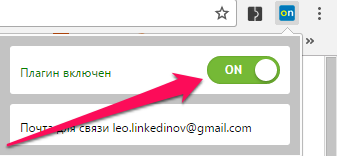 Все, что требуется для получения доступа к заблокированному сайту LinkedIn — установить и активировать расширение. Установка выполняется в интернет-магазине Chrome (расширение бесплатное). Активация — по нажатию на значок расширения на панели расширений в Chrome.
Все, что требуется для получения доступа к заблокированному сайту LinkedIn — установить и активировать расширение. Установка выполняется в интернет-магазине Chrome (расширение бесплатное). Активация — по нажатию на значок расширения на панели расширений в Chrome.
Как обойти блокировку LinkedIn в Safari на Mac
В Safari на Mac блокировку LinkedIn можно обойти при помощи утилиты TunnelBear. Это условно-бесплатный VPN-сервис, который позволяет перенаправлять весь трафик компьютера через другие страны. Для каждой учетной записи в TunnelBear предоставляется 500 Мб бесплатного трафика, чего вполне хватит для работы с заблокированным LinkedIn.
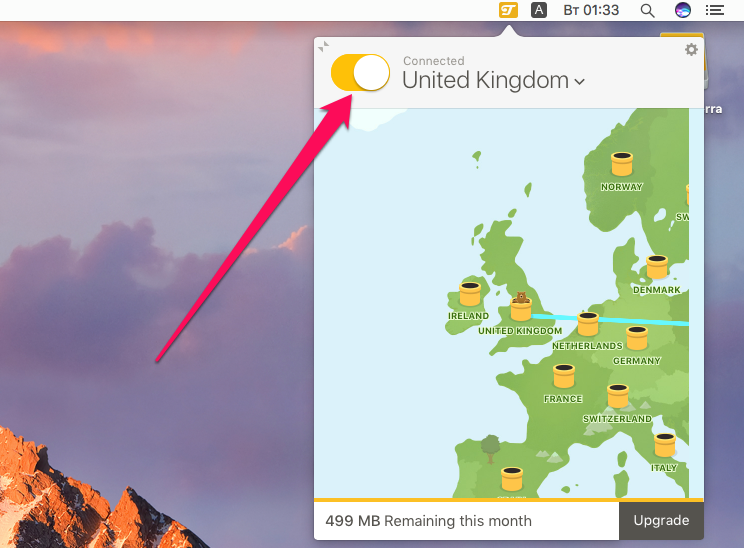 Для активации TunnelBear необходимо установить приложение и включить перенаправление трафика в окне утилиты в верхнем меню.
Для активации TunnelBear необходимо установить приложение и включить перенаправление трафика в окне утилиты в верхнем меню.
Как обойти блокировку LinkedIn на iPhone и iPad
На iPhone и iPad так же доступно приложение TunnelBear, но в App Store есть предложения и лучше. Например, приложение Opera VPN, работа которого заключается в аналогичном перенаправлении трафика. Плюсом Opera VPN является полная бесплатность сервиса и удобство в использовании.
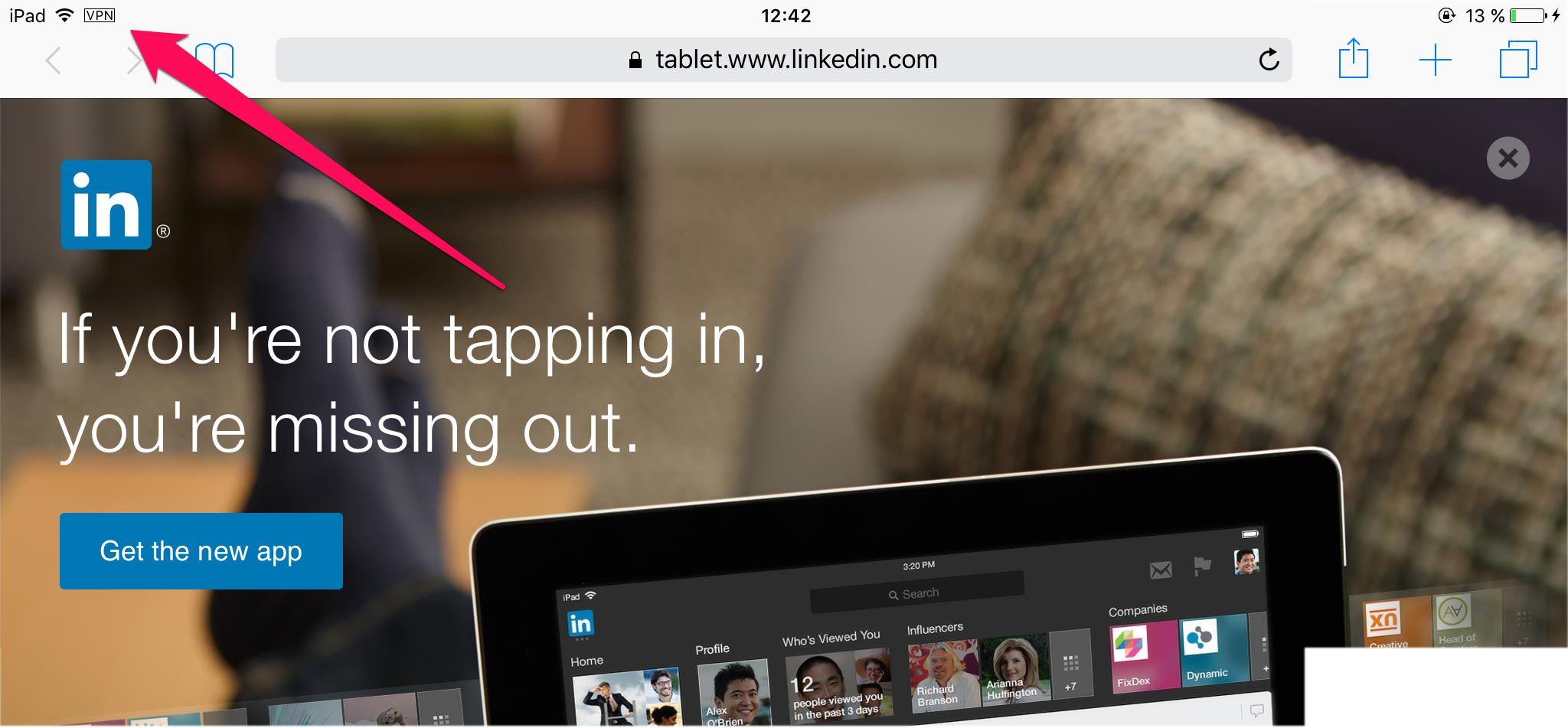 Для активации VPN достаточно запустить приложение Opera VPN и включить переключатель «Opera VPN» (так же можно выбрать страну). Об успешной активации будет свидетельствовать значок «VPN» в строке состояния. Далее вы можете переходить на сайт LinkedIn прямо через Safari или любой другой веб-браузер.
Для активации VPN достаточно запустить приложение Opera VPN и включить переключатель «Opera VPN» (так же можно выбрать страну). Об успешной активации будет свидетельствовать значок «VPN» в строке состояния. Далее вы можете переходить на сайт LinkedIn прямо через Safari или любой другой веб-браузер.
Смотрите также:
Поделиться ссылкой
Поставьте 5 звезд внизу статьи, если нравится эта тема. Подписывайтесь на нас Telegram, ВКонтакте, Instagram, Facebook, Twitter, Viber, Дзен, YouTube.
 Загрузка…
Загрузка…iHerb не работает. Как разблокировать Айхерб.


iHerb не работает
Новая волна заголовков про блокировку Айхерб в России прокатилась в СМИ. Но теперь это действительно правда, а забегая вперед, скажу, что заказывать в Россию можно, как и раньше — это не запрещено!
Дело в том, что 28 апреля 2020 года на основании решения Ульяновского областного суда произошла блокировка iHerb по IP-адресам и они были внесены в реестр заблокированных сайтов Роскомнадзора.
Это произошло в последствии судов, когда исполнительный директор СРО «Союз БАД производителей» Александр Жестков обращался в суд с заявлением о блокировке iHerb. В мотивах этого поступка сомневаться не приходиться. Конечно, большие деньги проплывающие мимо кошелька, не могут не беспокоить отечественных производителей.
После судебных разбирательств, суд постановил заблокировать приложение iHerb и доступ к некоторым препаратам. В марте 2020 года магазин ограничил доступ российским покупателям к этим препаратам, а блокировка приложения, по техническим причинам, повлекла за собой и блокировку веб-сайта.
Но правовых оснований для блокировки сайта нет, поэтому без паники!
Новые слушания по этому делу назначены на 19 мая, а пока технический отдел iHerb прикладываем максимум усилий для решения возникшей ситуации.
Сейчас работает автоматическая переадресация и многим покупателям удаётся оформить заказ, даже не замечая этой блокировки.
Доставка с iHerb тоже работает в штатном режиме и на таможне проблем не будет, так как это не таможенный запрет, а запрет к информации магазина.
Но, если у вас всё же нет доступа к сайту или приложению (это зависит от интернет провайдера), проблему можно решить за 1 минуту установив VPN.
Пока неизвестно как скоро всё уладится, я написала подробную инструкцию про VPN, оказывается не все знают что это такое. Как работает VPN, плюсы и минусы популярных VPN, какой нужен для компьютера, а какой для телефона, как его установить.
Как разблокировать Айхерб
По разным причинам доступ к Айхербу может пропасть, тогда возникают вопросы: Как зайти на Айхерб, как обойти блокировку Айхерб. Как разблокировать Айхерб, сайт Айхерб не открывается, Айхерб не работает и тому подобное.
Что значит — заблокировали сайт


Заблокированные сайты находятся в реестре сайтов, заблокированных Роскомнадзором и попасть на них с территории России нельзя.
Способы обхода блокировок iHerb
Для обхода блокировки нам нужно поменять свой ip-адрес на ip-адрес страны, где Айхерб не заблокирован.
Для этого есть несколько способов:
- Использовать VPN (Virtual Private Network) или ВПН
- Использовать браузер TOR (The Onion Router)
Что такое VPN. Плюсы и минусы


Когда мы используем VPN, наш российский ip-адрес меняется на ip-адрес страны, которую выбираем в VPN и заблокированные сайты открываются.
Плюсы VPN:
- просто установить и удобно пользоваться
- обходит все блокировки
- можно пользоваться телефоном или компьютером как обычно, в привычном браузере или мобильном приложении
Недостатки VPN:
- иногда нужно искать быстрый сервер
- VPN нужно включать и отключать, когда он не требуется
- любой ВПН можно заблокировать (большая редкость)
Что такое TOR. Достоинства и недостатки


TOR — это глобальная сеть, которая предназначена для сокрытия настоящего месторасположения пользователя и его путешествий в сети Интернет.
Каждый человек, установивший себе программное обеспечение TOR, становится еще одним звеном, среди многих тысяч других звеньев.
Преимуществом такой системы есть то, что настоящий маршрут путешествия пользователя по сети интернет отследить практически невозможно.
Такой подход имеет как хорошие, так и отрицательные стороны:
Плюсы TOR:
- никто не узнает какой сайт вы посещали
- сеть будет работать, даже если часть звеньев будет заблокирована
- информация, передающаяся в сети TOR зашифрована
Недостатки TOR:
- непростая установка и настройка
- скорость между узлами может быть очень низкой, что делает посещение сайтов невозможным
- требует установки отдельного браузера, в который нужно переносить личные данные, настройки, закладки
- не подходит для мобильных приложений
Вывод: система TOR больше предназначена для обеспечения анонимности в сети интернет. И хотя она тоже позволяет обойти любые блокировки сайтов, использовать ее для обхода блокировки iHerb избыточно, и напоминает забивание гвоздей микроскопом.
В большинстве случаев достаточно установить одну из программ VPN и пользоваться всем как обычно.
Как разблокировать приложение iHerb
Выполняя решение суда, Айхерб был вынужден ограничить для пользователей из России доступ к своему приложению.
С пятницы, 15 мая в 10:00 мск приложение недоступно в App Store и Play Market.
Чтобы разблокировать мобильное приложение iHerb или чтобы заходить на сайт Айхерба через мобильный браузер, нужно установить приложение ВПН из АппСтора Apple или ПлейМаркета Гугл. Из мобильных приложений для VPN я советую те, которыми пользуюсь долгое время: VPN Master, Windscribe, Protonvpn
Установка и использование VPN Master
Откройте магазин вашего устройства и установите приложение VPN Master
Ссылка для Андроид
Ссылка для Айфона
Опасайтесь подделок. Оригинальное приложение выпускает разработчик ALL Connected


После установки:
- запускаем приложение
- соглашаемся с политикой конфиденциальности (для айфона)
- не разрешаем отправлять уведомления (для айфона)
- не соглашаемся на рекламные предложения, нажимая «крестики»
- разрешаем добавление конфигурации VPN (айфон)
- жмем OK при запросе на подключение (андроид)


Нажимаем «Подключиться» и всё. Окно программы можно закрывать и пользоваться приложением iHerb или вашим любимым мобильным браузером.
Если скорость загрузки страниц будет слишком низкой, можно снова открыть окно программы и выбрать другой из бесплатных серверов, нажав на флаг страны.
После завершения работы с ВПН, открываем окно программы еще раз и нажав на «Подключено», отключаемся.
Владельцам айфонов повезло немного больше.
Им не нужно открывать окно программы и смотреть эти короткие рекламные ролики при включении и выключении VPN.
Управлять соединением можно из «Настроек» телефона, нажимая на ползунок VPN
Если VPN Master плохо работает в вашем месторасположении, можно выбрать любую другую программу для VPN. Руководствоваться при выборе нужно количеством скачиваний и отзывов.
Никогда не устанавливайте неизвестные VPN с малым количеством скачиваний или отзывов — они могут содержать вирусы, ворующие данные кредитных карт!
Любое другое приложение VPN устанавливается по такому же принципу:
устанавливаем, не соглашаемся на платную подписку и уведомления, соглашаемся на добавление конфигурации и выбираем лучший сервер.
Перед установкой любого другого приложения ВПН, остальные нужно удалить.
Не работает Айхерб на компьюторе


Для того, чтобы разблокировать iHerb или обойти блокировку Айхерб на компьютере под управлением windows или mac os, нужно установить дополнение для вашего браузера: mozilla, chrome, opera или другого.
Дополнение, это маленькая программа для браузера, расширяющая его функциональность.
Для компьютерных браузеров я советую пользоваться проверенными дополнениями для ВПН: HOXX VPN или Browsec
Они совершенно бесплатны и работают стабильно. У HOXX VPN скорость немного выше.
Дополнения браузера для разблокировки iHerb
HOXX VPN
Устанавливать дополнения очень легко, но на всякий случай — инструкция.
Дополнение HOXX VPN устанавливается по щелчку в магазине:


Нажав на иконку дополнения выбираем Русский язык, и Создать Аккаунт.


Отмечаем три галочки и нажимаем Старт.
Всё, дополнение установлено! Нажимаем на флаг страны, поближе.
Я пользуюсь Германией.
Теперь можно заходить на Айхерб, он больше не заблокирован.
После использования, VPN желательно выключать, чтобы все сайты грузились быстро, как и прежде:


BROWSEC VPN
Еще одним хорошим дополнением VPN, чтобы разблокировать Айхерб, является Browsec. Вот ссылки для разных браузеров:


Установив дополнение, нужно нажать на его иконку в углу браузера и щелкнуть ползунком OFF.
Включив VPN можно выбрать другую страну.
Загруженность сервера отмечена значком антенны, как на телефоне.
Выбирать страну нужно ту, где полосок больше)
Browsec VPN совершенно бесплатен.
OPERA
Еще больше повезло тем, кто пользуется браузером Опера — в ней уже есть свой, довольно быстрый VPN.
Включается он в Настройках -> Возможности -> VPN


И после этого встроенный VPN можно включать/отключать нажатием кнопочки VPN перед адресной строкой:


Как скачать мобильное приложение iHerb для России
В случае, если вы поменяли телефон, случайно удалили приложение или хотите установить приложение iherb в первый раз, получить его из официальных магазинов приложений App Store для айфона и Play Market для андроида не получится.
В настоящий момент, в магазинах Play Market и App Store появились поддельные приложения, которые маскируются под iHerb.
Устанавливая поддельное приложение, вы передаете в руки мошенникам данные своей банковской карты!
Официальное приложение iHerb (на момент написания этих строк) удалено из магазинов для России.
Однако есть способы скачать и установить себе на телефон самую свежую версию официального приложения iHerb.
Как скачать приложение iHerb на iphone или ipad
Для установки официального приложения iHerb на устройства Apple, нужно временно изменить страну вашего AppleiD — учетной записи вашего устройства.


1. Заходим в Настройки -> iTunes Store и App Store
2. Нажимаем на свой Apple ID
3. Нажимаем Посмотреть Apple ID


4. Нажимаем на Страна или регион
5. Изменить страну или регион
6. Выбираем страну, в которой приложение iHerb не заблокировано, например Украину.
После изменения страны Apple ID, приложение iHerb появится в App Store, его можно будет установить и вернуть страну обратно.
Приложение будет работать и обновляться как обычно.
Официальная инструкция Apple по изменению страны Apple ID
При изменении страны Apple ID будут отменены все платные подписки. Для изменения страны нужно отменить подписку на Apple Music (если она есть) и выйти из Family Group (если она настроена). Подробности читайте в официальной инструкции Apple
Как скачать приложение iHerb для андроид
Для андроида тоже можно установить официальное приложение iHerb, если поменять страну в Play Market.
Чтобы изменить страну в Play Market, нужно включить VPN с той страной, на которую вы хотите изменить страну в своем профиле Play Market и сменить страну в настройках.
Официальная инструкция по изменению страны в Android
Изменять страну в магазине приложений для андроида допускается лишь раз в год. То есть, вернуть страну обратно для своего профиля Play Market можно будет лишь через 12 месяцев.
Можно ли заказывать на Айхерб? Повлияет ли блокировка сайта на заказы?
Можно. Не повлияет. Блокировка русскоязычной части сайта Айхерб связана в первую очередь с некоторыми товарами, которые запрещены ко ввозу в РФ, а Айхерб давно снял их с продажи для России и заказать их нельзя.
Так что сама блокировка это очень запоздалая реакция регулятора российского интернета Роскомнадзора на решение суда годовой давности. Как обычно)
На таможенный ввоз любых товаров с Айхерб на сегодняшний день никаких ограничений нет.
Надеюсь вам пригодилась инструкция=)
Если возникли вопросы — спрашивайте в комментариях!
Еще в 2010 году разработчик iOS Даниэль Амитей разработал приложение для защиты камеры для iPhone, в котором использовался экран разблокировки, практически идентичный экрану iPhone.
Приложение было удалено в середине 2011 года (хотя, в конце концов, оно снова появилось в начале 2013 года, все еще доступно в iOS App Store сегодня), а до его первоначальной кончины Amitay анонимно записывал пароли, которые вводили пользователи, и они были результаты:
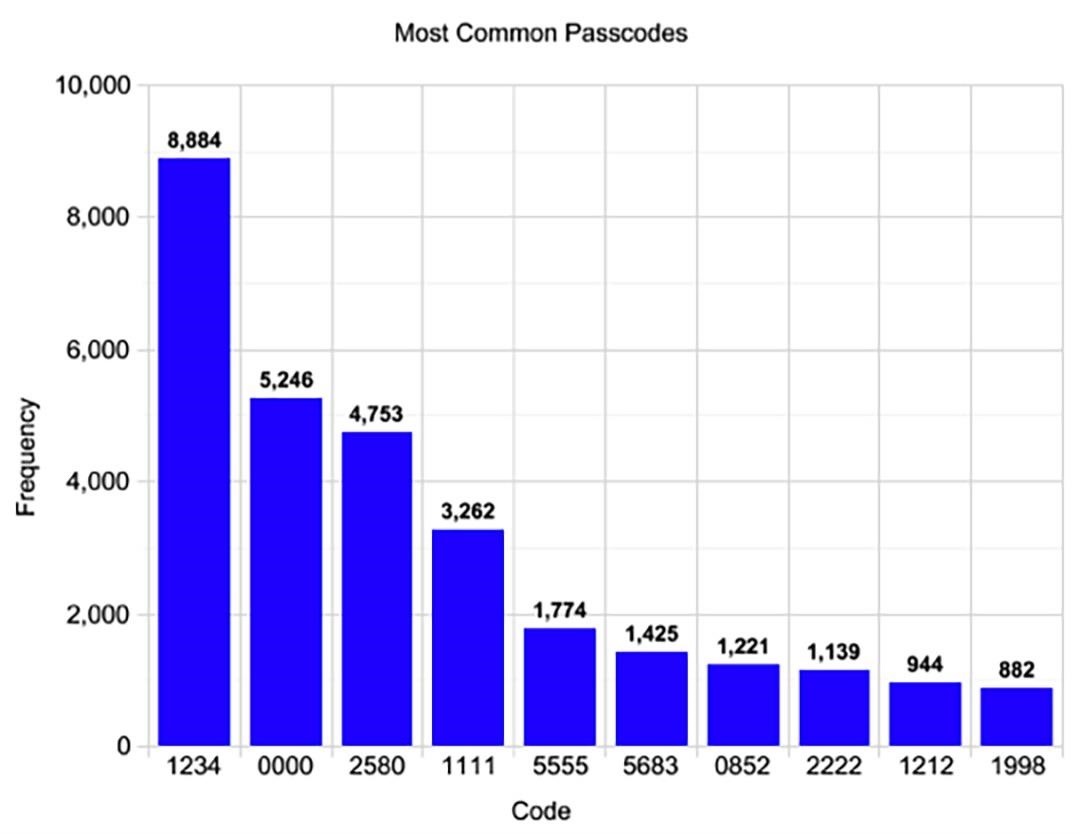 Изображение с помощью Naked Security
Изображение с помощью Naked Security Эти десять паролей iPhone составляют 15% от 200 000 паролей, записанных его приложением.Самым популярным кодом был «1234», которым пользовались почти 9 000 человек. Остальные коды либо очень простые («0000»), создают шаблон («2580»), либо, в случае «5683», составляют слово (LOVE).
Эти результаты ошеломляют, потому что согласно этому исследованию, эти десять кодов используются 1 из каждых 7 пользователей iPhone. Простая попытка этих 10 паролей дает вам довольно высокий шанс попасть в чей-то iPhone, даже на более новые устройства.
Метод 1: Использование Brute Force для обхода экрана блокировки iPhone
Помимо 10 обычных паролей, приведенных выше, ваши шансы могут значительно увеличиться, если вы хорошо знаете владельца iPhone.
Многие люди используют 4-значный контактный номер, с которым они знакомы: дни рождения, годовщины, адреса, последние 4 из своих номеров социального страхования и даже последние 4 цифры своего собственного номера телефона. Пользователи iPhone разблокируют свои мобильные телефоны десятки раз в день, что делает простой и запоминающийся пароль полезным.
Добавьте к этому маслянистые пятна на экране, и есть очень хороший шанс, что вы пройдете защиту экрана блокировки.
У вас есть 6 попыток получить доступ к телефону, прежде чем вы увидите предупреждение «отключено», и еще несколько попыток, прежде чем телефон будет полностью стёрт, так что у хорошего брут-форсера достаточно шансов получить доступ.
Даже если вы видите отключенный экран, вы все равно можете взломать его. Прокрутите вниз до раздела «Полная перезагрузка iPhone» с разделом «iTunes » для получения дополнительной информации.
Защита себя от грубой силы
Подобно любому PIN-коду (например, дебетовым картам), вам просто нужно сложно угадать число, если вы хотите защитить себя. Эти советы должны иметь большое значение:
- Не выбирайте ни один из десяти паролей, перечисленных выше.
- Не используйте какие-либо важные даты или любые другие числа, которые могут быть связаны с вами.
- Держитесь подальше от паролей, которые образуют фигуры, такие как «1397» или «7139» (квадрат).
- Вместо простого 4-значного номера используйте более новый 6-значный PIN-код по умолчанию.
- Еще лучше использовать буквенно-цифровой код. Перейдите к Настройки -> Нажмите ID и пароль , выберите «Изменить пароль», затем введите свой текущий PIN-код. Затем выберите «Параметры пароля» и установите буквенно-цифровой пароль.
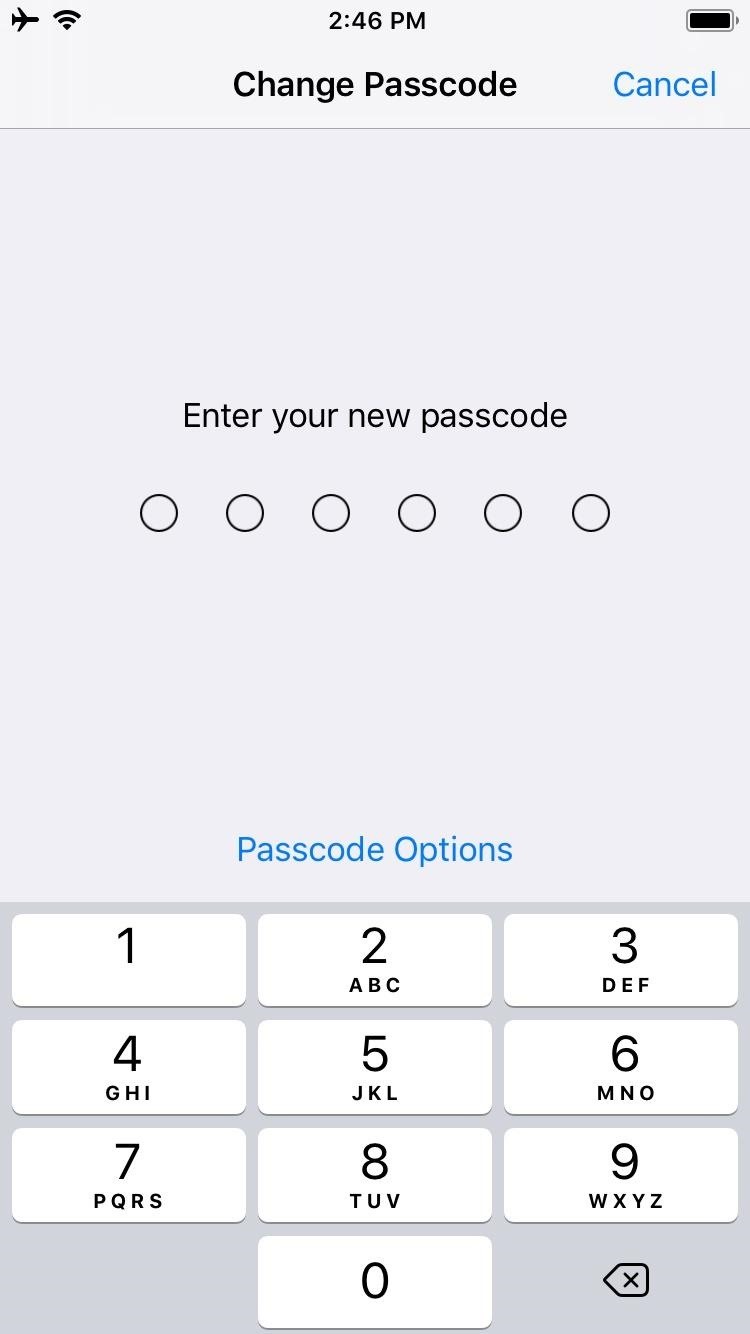
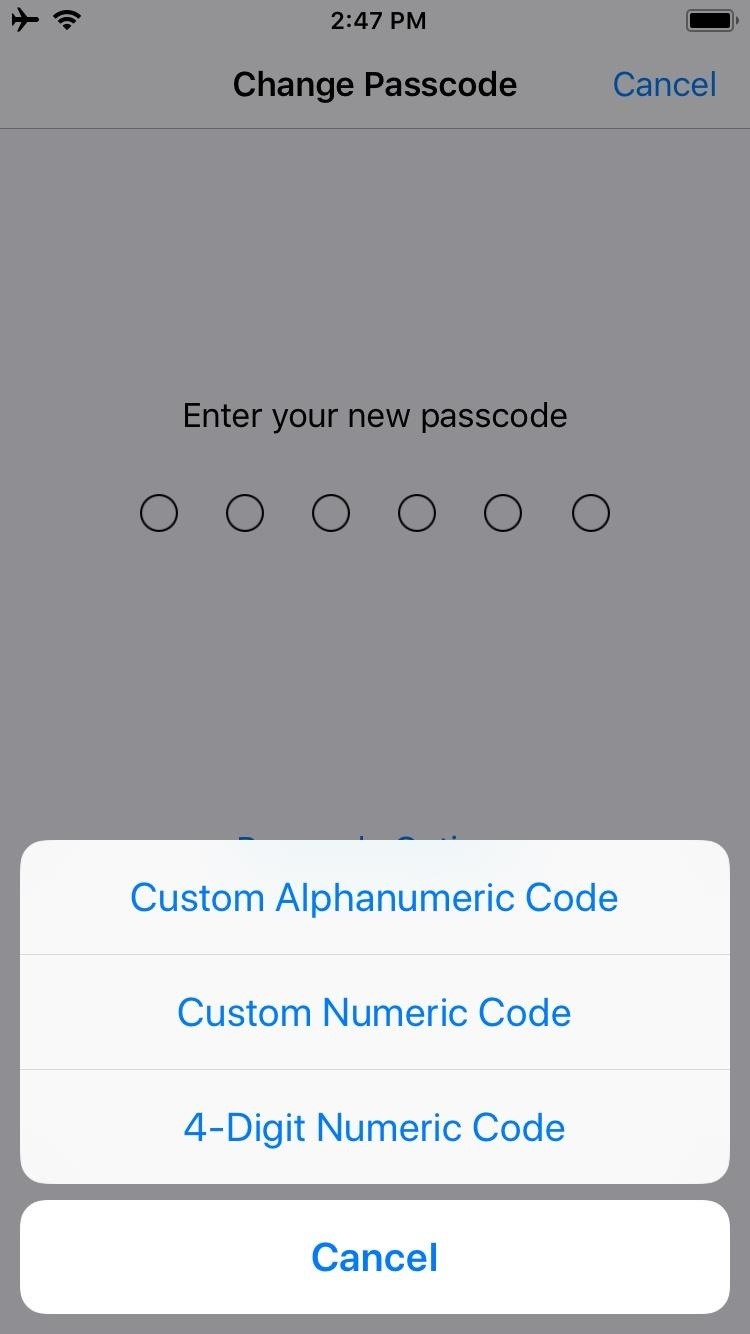
Для получения справки по улучшению паролей и кодов обратитесь к одному из многочисленных руководств по Tech Pr0n , Power Byte (предшественник нулевого байта) или InterNoobs .
Способ 2. Использование Siri для обхода экрана блокировки
Вы можете использовать Siri для обхода любого кода на iPhone 4S, 5, 5C или 5S (если Touch ID отключен), но только в определенной степени, и только если пользователь разрешил доступ Siri, когда телефон заблокирован.
Существует еще более новый метод, который работает на всех моделях iPhone и версиях iOS до 10.3.3. EverythingApplePro отлично поработал, описав хак здесь, , но достаточно сказать, что Siri — довольно большая уязвимость, когда дело доходит до экрана блокировки вашего iPhone.
Защита от недостатков Siri
Вы можете защитить себя от этого, отключив Siri , когда телефон заблокирован . Для этого перейдите в Настройки -> Touch ID & Passcode и отключите опцию «Siri» в разделе «Разрешить доступ при блокировке ».
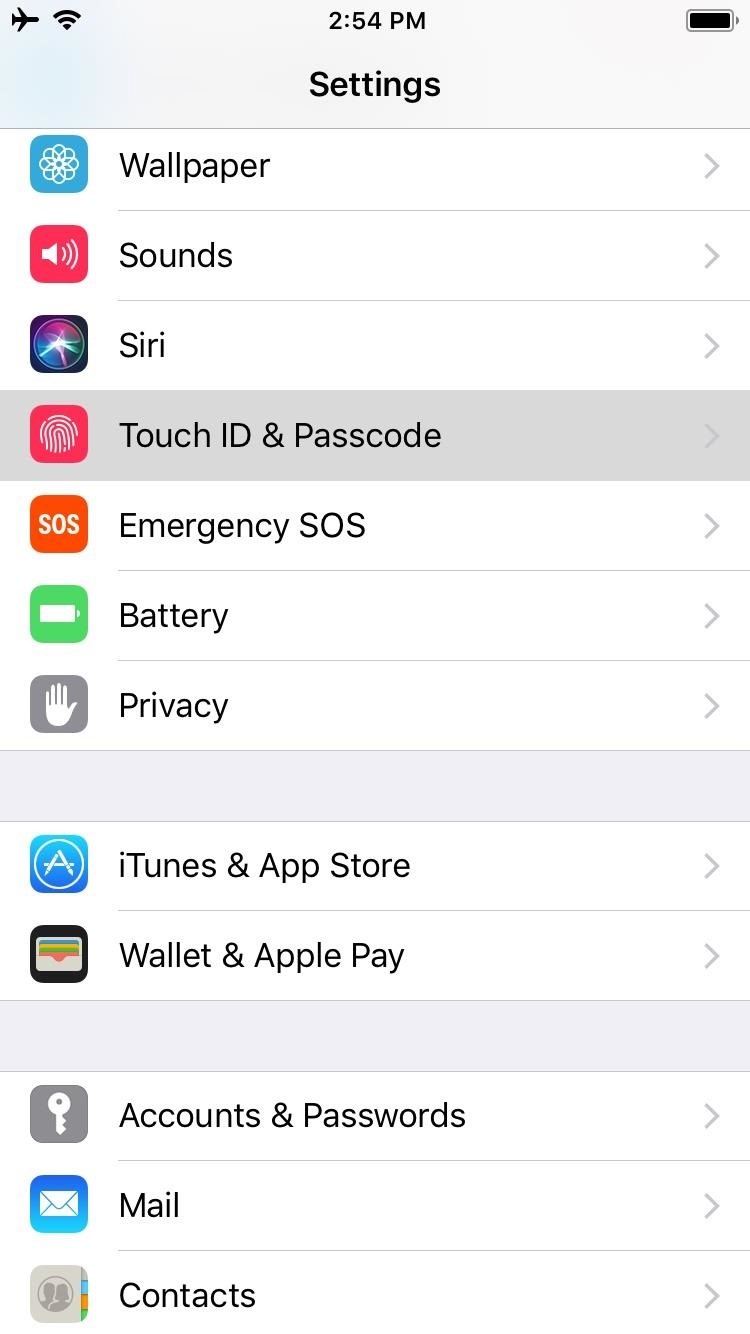
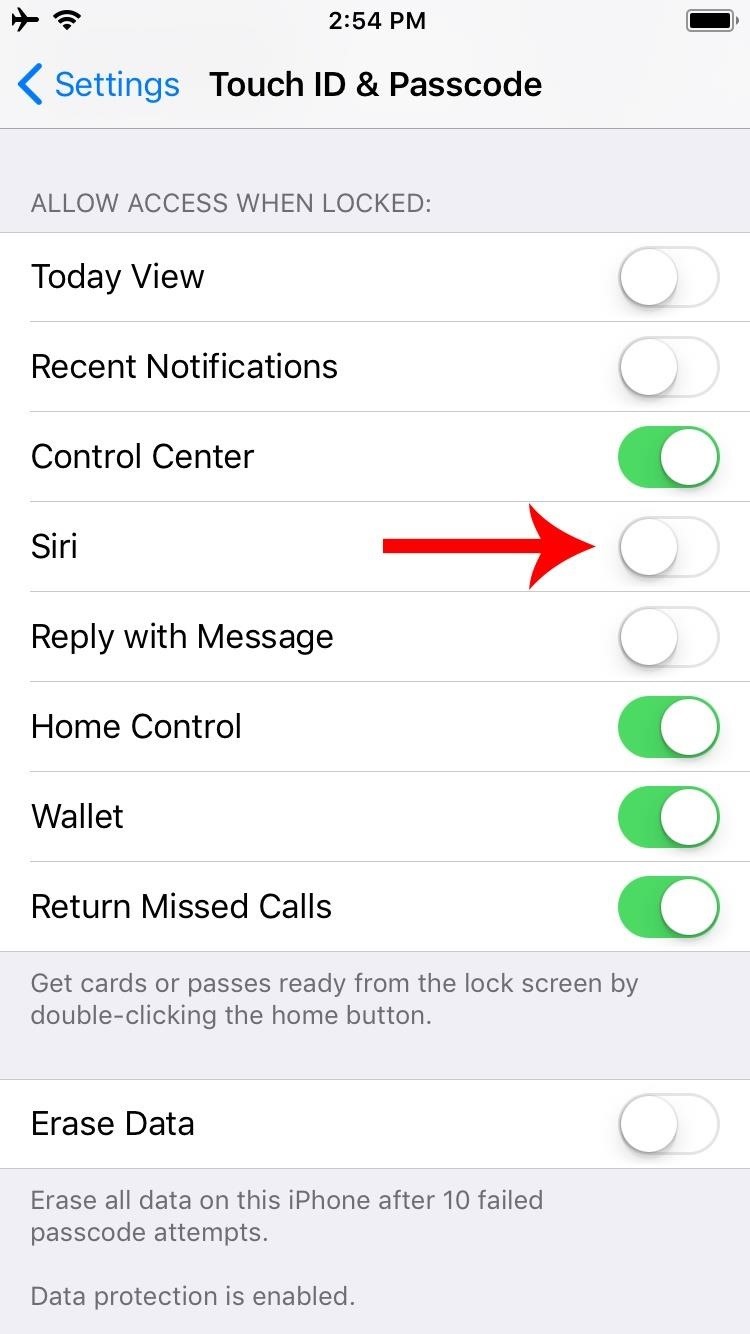
Способ 3: полная перезагрузка iPhone с помощью iTunes
Сброс вашего iPhone может обойти пароль, но при этом все данные на телефоне будут удалены.Это может пригодиться, если вы забыли свой пароль и сделали все резервные копии на вашем iTunes. Итак, если вы получаете сообщение, подобное этому, при подключении устройства к iTunes …
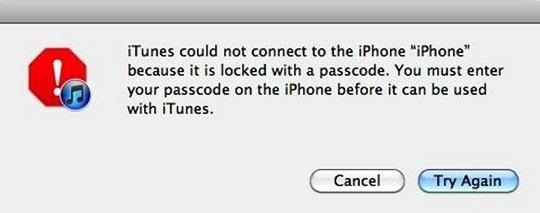
Вам нужно будет восстановить ваш iPhone до заводских настроек:
- Выключите ваш iPhone.
- Нажмите и удерживайте кнопку «Домой» и, удерживая кнопку «Домой», поторопитесь и подключите iPhone к компьютеру с помощью USB-кабеля.
- Продолжайте удерживать кнопку «Домой» до тех пор, пока не появится экран «Подключиться к iTunes».
- iTunes выдаст вам предупреждение о режиме восстановления.
- Нажмите «ОК» и восстановите устройство.
Это снимет пароль, но удалит все на телефоне. После этого просто войдите в систему, используя свой Apple ID и пароль, и все, что было скопировано, будет восстановлено автоматически.
Защита от iTunes Restorers
Трудно защитить себя от полной перезагрузки, особенно если ваш телефон украден. Что вы можете сделать, это убедиться, что Find My iPhone включен.Таким образом, вы можете не только отслеживать, где находится iPhone, но и удаленно удалять всю информацию на нем. С другой стороны, ваши данные в безопасности, независимо от того, потому что если вор использует этот метод, он не сможет войти в систему с вашим Apple ID, если они не знают адрес электронной почты и пароль. Это означает, что ни один из ваших личных файлов, таких как контакты, сообщения и фотографии, не будет им доступен.
Метод 4: Обман iCloud с помощью поддельного сервера
Анонимный хакер по имени AquaXetine обнаружил эксплойт в системе Apple iCloud, который позволяет любому разблокировать утерянный или украденный iPhone под управлением iOS 7 или более поздней версии, и Apple пока не может это исправить.
Этот хак, доступный на веб-сайте doulCi (iCloud (почти) записан в обратном направлении), по-видимому, меняет ваш DNS для подключения к iCloud, чтобы их сервер мог перехватить запрос блокировки активации, а затем отвечает соответствующим сообщением, чтобы разблокировать устройство ,
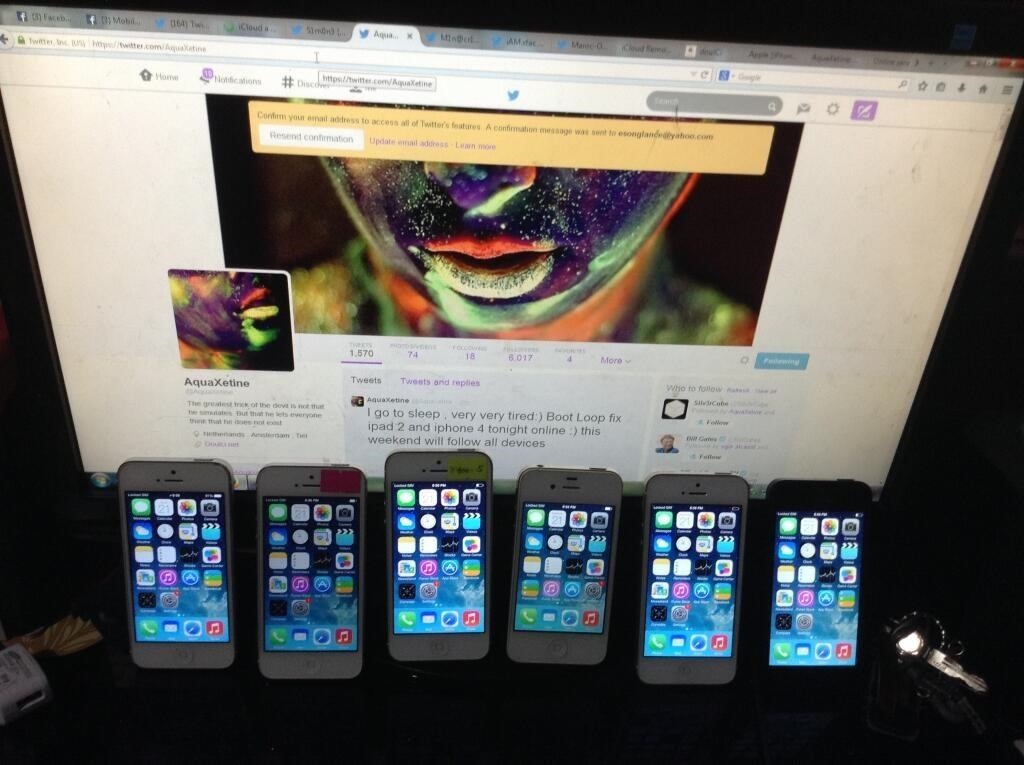 Шесть айфонов, которые были взломаны с использованием техники doulCi. Image by esonglance / Twitter
Шесть айфонов, которые были взломаны с использованием техники doulCi. Image by esonglance / Twitter Пока что хакеры утверждают, что более 15 000 устройств были разблокированы с помощью этой техники.
Защита от doulCi
Обновление прошивки вашего телефона — это самый простой способ защитить себя от doulCi.Хак работает только на iOS 8 или ниже, поэтому, если вы приняли обновление за последние два года, вы уже защищены от этого метода обхода экрана блокировки. Чтобы проверить еще раз, перейдите в меню General в меню «Настройки», затем нажмите «О программе» и найдите номер версии iOS — если он больше 8, то все готово.
Метод 5: Использование redsn0w & Gecko
Вы можете разблокировать старый iPhone с помощью redsn0w, который также делает джейлбрейк устройства, не удаляя ничего. В этой статье есть видео, в котором показано, как установить redsn0w на любой iPhone, все еще использующий iOS 5, а в этот покажет вам, как это сделать на устройствах iOS 6.Он обходит код и не удаляет информацию, хранящуюся на iPhone. Это потенциально может также работать с джейлбрейком evasi0n для устройств iOS 7.
Вы также можете использовать программу под названием Gecko iPhone Kit (для iOS 5), которую можно скачать здесь, но большинство устройств к настоящему времени используют по крайней мере iOS 6. Это на самом деле даст вам код, а не джейлбрейк или удаление чего-либо с iPhone. Ниже видеоурок этого процесса.
Защита от redsn0w & Gecko
Исправить это просто: обнови свой чертов телефон! Если вы все еще используете iOS 6, пора двигаться дальше.Обновления отлично подходят для добавления функциональности в ваш телефон, но самым важным фактором является безопасность. Мобильная связь — относительно новая отрасль, поэтому мобильные операционные системы все еще имеют множество дыр в безопасности, которые можно использовать. Но у Apple есть отличный послужной список, когда дело доходит до быстрого исправления дыр в безопасности, поэтому сделайте привычку нажимать на эту кнопку «Обновить», как только она появится.
В нынешнем виде это единственные известные нам способы обхода экрана блокировки на iPhone. Как насчет тебя? Вы нашли другой способ получить доступ к экрану блокировки на вашем iPhone? Дайте нам знать в разделе комментариев ниже.
Не пропустите: все, что вам нужно отключить на вашем iPhone для максимальной безопасности
Обеспечьте безопасность своего соединения без ежемесячного счета . Получите пожизненную подписку на VPN Unlimited для всех ваших устройств с единовременной покупкой в новом магазине гаджетов и наблюдайте за Hulu или Netflix без региональных ограничений.
Купить (скидка 80%)>
Изображение на обложке от Sole Treadmill через Flickr, скриншоты от Dallas Thomas / Gadget Hacks ,Если вы приобрели подержанный iPhone и у него включена блокировка активации iCloud, вы не сможете получить доступ к определенным функциям устройства. В таком случае вам нужен инструмент, который поможет вам обойти блокировку активации iCloud на iPhone, и одним из бесплатных способов сделать это является использование обхода iCloud DNS.Это решение действительно полезно для разблокировки и доступа к активированному заблокированному iPhone или iPad.
В этой статье мы рассмотрим метод обхода DNS iCloud, такие как его преимущества и ограничения, правильные шаги для его использования. Кроме того, мы собираемся предоставить вам альтернативное решение для разблокировки, а также узнать, как разблокировать iPhone без обхода DNS-сервера iCloud.
Часть 1. Что такое обход iCloud DNS?
При настройке нового iPhone или его повторной настройке после восстановления заводских настроек с устройства на сервер Apple будет отправлен запрос на активацию.Apple обработает запрос на активацию и проверит состояние iPhone. Если функция «Найти мой iPhone» включена на устройстве, появится экран блокировки активации iCloud. Затем вам нужно будет предоставить данные для входа в учетную запись iCloud (имя пользователя / адрес электронной почты и пароль).
Если вы забыли свой Apple ID / пароль или купили использованный iPhone с блокировкой iCloud, вы можете использовать iCloud DNS Bypass, чтобы пропустить этот шаг, изменив путь активации с сервера Apple на другой DNS-сервер для аутентификации.Следовательно, вы можете пользоваться некоторыми функциями устройства без необходимости входа в iCloud.
1.1 Преимущества iCloud DNS Bypass
Обойти iCloud DNS не так сложно, как кажется, и ниже приведены некоторые преимущества DNS iCloud bypass:
Это легко сделать в Wi-Fi устройства iOS. Настройки, установка программного обеспечения не требуется.
После активации DNS-устройства вы можете получить к нему доступ, а затем использовать некоторые приложения, такие как использование камеры, просмотр веб-страниц, игры и т. Д.
Активация DNS Bypass iCloud полностью бесплатна, вам не нужно тратить деньги на эту услугу.
1.2 Ограничение обхода DNS iCloud
Метод обхода DNS-сервера iCloud прост и эффективен, но все же имеет несколько ограничений, например:
Обход DNS iCloud является лишь частичным взломом устройства iOS не постоянная разблокировка.
Нет гарантии, что этот метод будет работать для разблокировки всех заблокированных iCloud iOS-устройств.
Этот метод не позволит вам получить доступ ко всем функциям вашего iPhone. Вы по-прежнему сможете получить доступ только к ограниченным функциям.
Это не работает для всех устройств iOS и полезно только для устройств, работающих под управлением iOS 8 — iOS 10.
Часть 2. Как разблокировать iPhone с помощью iCloud Bypass DNS-сервер
2.1 Действия по обходу iCloud Блокировка активации через DNS
DNS-сервер iCloud может помочь вам обойти блокировку активации на вашем iPhone, и процесс очень прост, никаких специальных знаний не требуется.Тем не менее, вам нужно вставить SIM-карту в ваш iPhone для завершения процесса разблокировки.
Шаг 1 : Пройдите процесс настройки и выберите свою страну и язык.
Шаг 2 : На экране настройки Wi-Fi подключитесь к сети Wi-Fi, и рядом с сетью Wi-Fi вы найдете символ «i». Если нет, нажмите кнопку «Домой» и выберите «Дополнительные параметры Wi-Fi».

Шаг 3 : Теперь перейдите в настройки подключения Wi-Fi и выберите «Забыть эту сеть».Нажмите на значок «я», вы найдете вариант для входа на DNS-сервер. Из приведенного ниже списка выберите IP-адрес в соответствии с вашим местоположением и добавьте его:
Америка: 104.154.51.7
Южная Америка: 35.199.88.219
Азия: 104.155.220.58
Европа : 104.155.28.90
Австралия и Океания: 35.189.47.23
Другие континенты: 78.100.17.60
Шаг 4 : После этого нажмите кнопку «Назад» в левом верхнем углу, затем выберите свой Сеть Wi-Fi из доступного списка и введите пароль.Нажмите «Назад» вместо «Далее», вы попадете на экран обхода iCloud.

Шаг 5 : Как только блокировка активации iCloud будет снята, вы сможете получить доступ к iPhone и пользоваться некоторыми функциями на устройстве, такими как использование камеры, играть в игры и т. Д.
2.2 Как использовать обход iCloud DNS Bypass «Сбой»
Как упоминалось выше, метод обхода DNS имеет много ограничений и ограничений. С активированным DNS вы не можете получить полный доступ и использовать ваше устройство. Большинство функций по-прежнему заблокированы, и вы можете использовать только несколько приложений на вашем iPhone или iPad.Чтобы использовать ваше устройство в обычном режиме, вы можете использовать метод iCloud DNS Bypass Crash. Вот как это сделать:
Шаг 1 : После выполнения шагов, описанных в 2.1, нажмите «Меню» и выберите «Приложение».
Шаг 2 : в разделе «Приложение» выберите параметр «Сбой», и ваш iPhone автоматически перезагрузится.

Шаг 3 : После перезагрузки устройства выберите язык и страну. Затем выберите сеть Wi-Fi и нажмите на символ «i».Если вы не можете найти символ «i», нажмите кнопку «Домой» и выберите «Дополнительные настройки Wi-Fi».
Шаг 4 : Теперь перейдите в «Меню> HTTP-прокси», очистите адрес HTTP и перечислите 30 различных значков смайликов в зоне «Сервер». Затем введите «888» в зоне «Порт».
Шаг 5 : Нажмите «Назад> Далее», вы будете перенаправлены на экран разблокировки. Просто нажмите на кнопку «Домой», чтобы разблокировать устройство, и нажимайте на раздел «Язык», пока не появится начальный экран.

 Примечание
ПримечаниеОбратите внимание, что разблокировка при сбое также является временным методом, и ваш iPhone или iPad будет заблокирован снова после перезагрузки.Поэтому не перезагружайте устройство, если это не является абсолютно необходимым.
Часть 3. Обход DNS iCloud не работает? Попробуйте FoneGeek iPhone Passcode Unlcoker
3.1 Обзор FoneGeek iPhone Passcode Unlocker
Если метод обхода DNS iCloud не работает для вас, или вы хотите полностью разблокировать iPhone и получить доступ ко всем функциям на устройстве, вы можете попробовать FoneGeek iPhone Uncodeer Passcode Unlocker. Эта программа предназначена для того, чтобы помочь вам удалить блокировку iCloud с iPhone или iPad, независимо от того, включена функция «Найти мой iPhone» или нет.После этого вы сможете полностью контролировать свое устройство iOS и пользоваться всеми его функциями Apple ID и услугами iCloud.
Основные функции разблокировщика паролей iPhone FoneGeek:
Быстрый обход блокировки активации iCloud и удаление Apple ID с iPhone / iPad без пароля.
Обход всех видов блокировок экрана, включая 4-значный / 6-значный код доступа, Touch ID, Face ID и т. Д.
Очень прост в использовании, позволяя разблокировать iPhone или iPad несколькими простыми щелчками мыши.
Поддерживает все версии iOS и модели iPhone, включая iOS 13 и iPhone 11/11 Pro.


3.2 Как разблокировать iPhone без iCloud Bypass DNS Derver
Загрузите FoneGeek iPhone Unlocker для ввода пароля и установите его на свой компьютер. Запустите программу и выполните следующие действия, чтобы разблокировать iPhone без использования обходного сервера iCloud DNS:
Шаг 1 : в главном интерфейсе выберите «Разблокировать Apple ID» и подключите заблокированный iPhone iCloud к компьютеру. с помощью USB-кабеля.

Шаг 2 : Вам необходимо разблокировать iPhone и нажать «Доверять этому компьютеру», чтобы программа могла обнаружить устройство.

Шаг 3 : После успешного обнаружения устройства нажмите «Начать разблокировку», чтобы начать удаление учетной записи iCloud, связанной с этим устройством. Если функция «Найти мой iPhone» на устройстве отключена, программа немедленно перейдет к обходу блокировки iCloud.

После завершения процесса вы можете снова настроить iPhone и использовать свой собственный Apple ID и пароль.Что еще более важно, вы сможете использовать все функции и услуги на устройстве.


Фэй Дж. Мелтон
Опубликовано 3 марта 2019, 19:48:53
Фэй Мелтон более 5 лет исследует область технологий и программного обеспечения и с энтузиазмом помогает пользователям решать различные технологические проблемы.
Пожалуйста, включите JavaScript для просмотра комментариев на основе Disqus., 
Обход и разблокировка тесно связаны с продуктами компании Apple. Несмотря на то, что iPhone, iPad и iPod touch не очень доступны, устройства Apple отличаются высоким качеством и надежностью. Вот почему люди очень часто ищут способы купить подержанное или даже украденное устройство, поскольку они намного дешевле, чем новое. Но в случае таких операций вероятность получения заблокированного устройства довольно высока.
У вас проблемы с вашим устройством? Купили подержанное устройство и оно оказалось заблокированным? Экран активации iCloud появился на вашем iPhone? Забыли ответы на секретные вопросы? Купили iPad с демо-режимом? Не знаю, что делать? Смущены разницей между UNLOCK и BYPASS? Не волнуйтесь, мы вам поможем!
Как обойти блокировку MDM (корпоративные устройства)
Как обойти SIM Lock
Как обойти блокировку iCloud (метод DNS)
Как обойти Apple ID Lock
Как обойти демонстрационный режим
Как разблокировать MDM Lock
Как разблокировать iPhone SIM Lock
Как разблокировать активацию iCloud Lock
Chimera Lock (Политика устройства Chimaera)
Разблокировка против Обхода Apple iPhone и iPad
Разблокировать
Unlock — это процесс «отсоединения» мобильного телефона от оператора, позволяющий работать с SIM-картами любых операторов сотовой связи.Разблокировка необходима, если ваш iPhone был куплен по определенному контракту с оператором мобильной связи (обычно это телефоны, приобретенные в США), но вы хотите использовать SIM-карту другого оператора.
IMEI всех когда-либо проданных iPhone хранятся в одной базе данных активации на серверах Apple. Только сотрудники Apple и представители операторов мобильной связи, которые имеют соглашение с Apple о продаже заблокированных iPhone, имеют доступ к этой базе. Эта база данных содержит информацию для каждого iPhone о том, заблокирован ли он, и если да, то на каком мобильном телефоне.
При первом включении iPhone или выполнении восстановления или обновления прошивки устройство отправляет активированный билет. iTunes отправляет несколько идентификаторов оборудования на сервер активации Apple. Сервер находит ваш iPhone в базе данных активации Apple и отправляет в ответ токен активации, который шифрует инструкцию iTunes, чтобы разблокировать iPhone для одного или для любых операторов сотовой связи.
Обход
Что такое обход? Это тот же процесс, что и разблокировка? Должен сказать, что это абсолютно разные вещи.Когда вы разблокируете некоторые ограничения — вы полностью их снимаете. Они не могли появиться снова. Но когда вы что-то пропускаете, например, профиль конфигурации MDM, вы просто пропускаете это, а не полностью удаляете это со своего устройства.
Представь, что тебе нужно вырвать травку. Вы можете искоренить его, и это будет разблокировать. И вы также можете вытащить его, оставив небольшую часть в земле. И это то, что означает Обход.
Это не значит, что обход — бесполезная вещь! Существует множество случаев, когда разблокировка невозможна, и только обход может спасти ваше устройство от комы.
Как обойти блокировку MDM (корпоративные устройства)
Прежде всего, что такое устройство MDM? Управление мобильными устройствами (MDM) позволяет устройству удаленно выполнять определенные команды управления. Устройства Apple MDM сейчас широко используются в повседневной жизни. Они помогают работникам выполнять свои задачи в таких отраслях:
- Транспорт
- Производство
- Здравоохранение
- Образование
- Здание
- Авиакомпания
- Страхование
- Финансы
- Отель (и т. Д.))

MDM корпоративные устройства полезны для таких отраслей. Однако что делать тем людям, которые больше не работают в таких корпорациях, но все еще имеют устройства MDM? Должны ли они выбрасывать в корзину устройства с множеством ограничений и ограничений или они могут их спасти? Благодаря надежному и простому в использовании инструменту iActivate, который обходит такую блокировку MDM в любой версии iOS и любой модели iDevice, избавляться от устройств MDM не нужно.
Подробнее об услуге iActivate
Как обойти SIM Lock
Вы можете купить устройства Apple по выгодным ценам на интернет-аукционах. Тем не менее, вы должны быть осторожны, потому что очень часто они заблокированы. Также следует помнить, что при покупке телефона вы можете получить не только заблокированный телефон, но и об этом устройстве можно сообщить как об украденном или даже с блокировкой активации iCloud, которая не позволит разблокировать телефон без ввода пароля пользователя.
SIM-блокировка означает, что на телефоне установлено программное ограничение на работу мобильного телефона. Сим-заблокированное устройство может работать только в одной сети. Клиент, купивший телефон с SIM-картой у определенного оператора, не может переключиться на другую сеть GSM. Такие телефоны обычно продаются оператором за 10-20% от их реальной стоимости, а остальная часть стоимости оплачивается оператором. Цель таких действий проста: телефон с SIM-картой всегда будет работать только в одной сети и рано или поздно вернет эту часть вложенных средств оператору.

Тем не менее, есть несколько способов обойти Sim Lock. К ним относятся аксессуары, такие как карта типа R-SIM. После помещения R-SIM в телефон блокировка отключается.
Такие карты работают с большинством моделей iPhone и в большинстве сотовых сетей, и их стоимость намного дешевле, чем полноценная разблокировка. К сожалению, это не надежное решение. После использования старого поколения этой карты может возникнуть проблема с поддержкой сети 3G.
Самая большая проблема заключается в том, что карты R-SIM могут перестать работать после каждого, даже самого незначительного обновления системы iOS.
Как обойти блокировку активации iCloud (метод DNS)
Если у вас iPhone или iPad с блокировкой активации iCloud, единственный способ использовать iPhone — изменить страницу активации. DNS-сервер можно назвать хостом, на котором запущено приложение.
С помощью этого обходного метода вы не сможете полностью использовать свое устройство.Другие функции не доступны для вас. Этот метод активации DNS iCloud НЕ является полным обходом. Вы можете только посещать сайты, слушать музыку и радио, смотреть и снимать видео, делать фотографии и все.

Как использовать метод DNS:
Вы когда-нибудь слышали о методе активации DNS iCloud? Даже первоначальный владелец не может вспомнить логин и пароль от учетной записи iCloud. Когда это происходит, первоначальный владелец пытался связаться с компанией Apple, и, как обычно, Apple задавала много разных вопросов.Apple запрашивает квитанцию об оплате оригинального устройства, даже если пользователь уже предоставил всю правильную информацию. Само собой разумеется, что в настоящее время многие люди покупают устройства Apple с блокировкой активации iCloud, даже не подозревая об этом. В таких случаях метод активации DNS iCloud станет вашим лучшим другом.
Как использовать DNS iCloud Метод активации:
Шаг 1. Выберите свою страну и язык.
Шаг 2. Выберите настройки Wi-Fi.
Шаг 3: Нажмите кнопку «i», затем вставьте пользовательский DNS, выберите тот, который вам нужен, из приведенных ниже IP-адресов:
- США / Северная Америка: 104,154,51,7
- Азия: 104.155.220.58
- Европа: 104.155.28.90
- Остальной мир: 78.100.17.60
Шаг 4. Нажмите «Назад» в левой верхней части экрана, после этого выберите свою сеть и введите свой пароль Wi-Fi.Таким образом, ваше устройство откроет следующую страницу, не позволит ей и нажмите «Назад»
Шаг 5: Появится экран обхода iCloud.
Шаг 6: Прокрутите вниз, выберите Меню, чтобы установить нужные приложения, видео, музыку, камеру и т. Д.
Вы можете узнать больше о методе активации DNS iCloud.
Как обойти Apple ID Lock
Есть широко распространенные ситуации, когда вам необходимо возобновить доступ к вашей учетной записи Apple ID.Причины могут быть разными. Например, вы можете забыть свой пароль к учетной записи Apple ID. Не бойтесь, есть разные способы возобновить доступ к учетной записи Apple ID:
- Обновите доступ к учетной записи Apple ID через сброс пароля
- Обновите доступ к учетной записи Apple ID с помощью ответов на вопросы безопасности Apple ID
- Обновите доступ к учетной записи Apple ID с помощью двухфакторной аутентификации
- Обновите доступ к учетной записи Apple ID через спасательную электронную почту

В случае, если вы потеряли доступ к своей почте и не помните свои секретные вопросы, или вы купили использованное заблокированное устройство, не зная об этом, есть еще одно решение.Если ваше устройство Apple активировано и имеет доступ к настройкам, мы можем спасти ваш гаджет! Программное обеспечение iRemove было разработано для обхода (удаления) Apple ID. После обхода вы сможете создать новую учетную запись Apple ID и использовать свое полноценное устройство. Обходной процесс настолько прост и занимает всего пару минут.
Более подробную информацию вы можете получить в этой статье «Как возобновить доступ к учетной записи Apple ID?».
Как обойти демо-режим
По сути, устройство с демо-режимом — это полноценное и абсолютно работающее устройство от Apple, которое используется в качестве демонстрационного образца в магазинах электроники.Он установлен на специальном стенде, так что любой посетитель может увидеть, потрогать и решить, потратить свои деньги или нет.
Несмотря на то, что внутри это абсолютно одинаковое оригинальное и реальное устройство (процессор, память и т. Д. — все подлинное), есть небольшая разница:
- Конфигурация
- Прошивка
- Коробка (есть надпись «Не для продажи»)

Если говорить о упаковке, то в коробке нет наушников и прочего.Там ничего нет, только само устройство.
Как обойти демонстрационный режим на iPhone или iPad?
Поскольку демонстрационный режим по сути является специальной прошивкой, его можно отключить только путем установки обычного программного обеспечения. Одним словом — необходимо перепрошить устройство. Однако бояться нечего, все элементарно. Всего 3 простых шага:
- Необходимо загрузить и установить iTunes.
- Входим в устройство в режиме DFU.
- Нажмите Восстановить
Вот и все, через некоторое время у вас есть полностью работающий iPhone или iPad без каких-либо ограничений демо-режима. Вы также можете узнать больше о демонстрационном режиме на iPhone и iPad.
Как разблокировать MDM Lock
Большинство владельцев продуктов Apple даже не подозревают, что есть «корпоративные профили конфигурации» для операционной системы iOS или, другими словами, просто «удаленное управление».
MDM (управление мобильными устройствами) позволяет компаниям и организациям устанавливать и настраивать профиль удаленного управления на iPhone, iPad, iMac или MacBook своих сотрудников. При развертывании профиля MDM администратор может отключить функции, установить и удалить программы, отслеживать, отслеживать местоположение сотрудника, ограничивать интернет-трафик, а также удаленно блокировать и удалять iPhone или iPad.
MDM разблокировка профиля практически невозможна.В основном только работодатели могут разблокировать такие устройства. Однако есть одна хорошая альтернатива — вы можете обойти это с помощью программного обеспечения iActivate. Программное обеспечение iActivate было разработано для обхода профиля конфигурации MDM (Управление мобильными устройствами) на любом iPhone, iPad, iPod Touch (WIFI или GSM). Поддерживаются все версии iOS, включая последнюю выпущенную iOS 11.3.1 и iOS 11.4
Получите больше информации о том, как обойти профиль MDM в программном обеспечении iActivate.
Как разблокировать iPhone SIM Lock
Что такое блокировка SIM-карты (блокировка несущей)? Когда ваш iPhone не принимает вашу SIM-карту или выдает сообщение об ошибке «эта SIM-карта не поддерживается», «Нет обслуживания», что означает, что ваше устройство заблокировано SIM-картой.
SIM Unlock — это процесс разблокировки Apple iPhone от оператора для дальнейшего использования SIM-карт любой страны мира. Разблокировка необходима, поскольку айфоны во многих странах продаются изначально заблокированными на SIM-карты определенного оператора.
Сервер находит ваш iPhone в базе данных активации Apple и отправляет необходимый токен активации, в котором фактически хранятся данные о состоянии блокировки iPhone. Заблокировано ли оно оператором мобильной связи (состояние блокировки SIM-карты: заблокировано) или разблокировано (состояние блокировки SIM-карты: разблокировано).
Если вы включаете iPhone в первый раз и видите сообщение «SIM-карта недействительна», это ясно указывает на то, что iPhone заблокирован оператором мобильной связи, и ваша SIM-карта не подходит для завершения процесса активации. Необходимо вставить SIM-карту оператора, с которым был продан iPhone.

Официальная разблокировка — изменение статуса блокировки iPhone на «UNLOCKED» в базе данных активации на серверах Apple.Корпорация Apple предоставила возможность операторам сотовой связи самостоятельно регулировать эту проблему со своими абонентами. Если срок контракта, с которым был куплен iPhone, истек и у него нет долгов, устройства разблокируются без затруднений. Просто зайдите на официальный сайт вашего оператора и в соответствующем разделе подайте заявку на официальную разблокировку iPhone. Таким образом, вы можете разблокировать iPhone во многих мобильных компаниях.
Также в Интернете вы можете найти множество сайтов с предложениями по разблокировке simlock для различных моделей телефонов.
Авторы таких предложений обещают разблокировать блокировку iPhone Sim на серверах Apple, чтобы после обновления программного обеспечения блокировка не возвращалась. Стоимость такой услуги варьируется в зависимости от модели и сети от нескольких десятков до нескольких сотен долларов.
Как разблокировать активацию iCloud Lock
Официальный метод
Самый популярный способ разблокировки блокировки активации iCloud — обратиться в службу поддержки Apple.Если вы хотите, чтобы специалисты компании разблокировали ваш гаджет, выполните следующие действия:
- Позвоните в службу технической поддержки. Вы должны быть законным владельцем устройства. Прежде всего, служба поддержки Apple запросит ваши имя и фамилию и дату вашего рождения. Вам также нужно правильно ответить на 2 секретных вопроса из 3. Если вы все сделаете правильно, Служба поддержки создаст ID дела, и в течение 7 дней вы получите положительный ответ. После этого все, что вам нужно сделать, это восстановить ваше устройство.

Если что-то идет не так, у вас должны быть документы, подтверждающие покупку устройства у официального продавца.
- Отправьте письмо в техподдержку, добавив номер обращения, полученный по телефону. Вы должны приложить фотографии устройства, на котором четко отображается IMEI и чек, подтверждающий покупку гаджета.
Более подробная информация о том, как разблокировать активацию iCloud.
Chimera Lock (Политика устройства Chimaera)
Другой тип замка — Химерный замок. Этот тип блокировки устройства выглядит как «Описание политики активации следующего модера: Chimaera Device Policy», и этот статус означает, что устройство было украдено непосредственно из магазина.
Проблема существовала долгое время, но быстрый рост начался с февраля 2017 года. Часто бывает, что покупатель покупает такой iPhone, не зная, что это замок Chimaera.
Нам известны успешные случаи «разблокировки» iPhone от блокировки политики устройства Chimaera с помощью службы поддержки Apple. Если вы уверены, что ваш телефон кем-то не был украден и оказался по ошибке в этом статусе, то вам необходимо собрать все документы, подтверждающие факт покупки, и предоставить их в службу поддержки Apple.Очевидно, что решение проблемы может быть отложено на несколько недель, но других решений просто нет.
Если вы купили такой iPhone, а затем обнаружили замок Chimera, к сожалению, вы не сможете его разблокировать.
Желаем вам не попадать в подобные ситуации и, наконец, дать несколько советов:
Платных сервисов разблокировки для Политики устройства Chimaera нет, и, вероятно, никогда не будет.
Если вы не убедили Apple в поддержке разблокировки устройства — такой телефон можно отправить на запчасти.
Рекомендуем внимательно проверить товар перед покупкой, чтобы не попасть в такие неприятности.
Как защитить себя от покупки заблокированного Apple iPhone или iPad
Как видите, в наши дни много мошенников. Возможность покупки заблокированного устройства чрезвычайно высока.Итак, что нужно защищать себя, своих близких или друзей от покупки свиньи в мешке?
Перед покупкой уже использованного устройства — проверьте его IMEI. IMEI (международный идентификатор мобильного оборудования) — это международный идентификатор мобильного оборудования, который представляет собой номер (обычно 15-значный), уникальный для каждого мобильного телефона GSM и UMTS. Он устанавливается на заводе-изготовителе, служит для точной и полной идентификации телефона в сети. IMEI хранится в специальной части памяти телефона и фактически играет роль серийного номера устройства.
Чтобы узнать IMEI вашего телефона, вам нужно набрать * # 06 #. Код IMEI появляется на экране. Для проверки правильности кода, отображаемого на экране, необходимо проверить код, указанный на упаковке, в гарантийном талоне и на наклейке под аккумулятором телефона.
Вам следует попросить продавца предоставить IMEI устройства и проверить его с помощью IMEI-checker https://imei.tools/. С помощью этой программы проверки вы получите отчет IMEI Checker, который содержит полную информацию о вашем устройстве:
- Это черный список или нет
- Производитель и название модели любого iPhone, iPad, iPod, Apple Watch.
- Сообщается как украденный / потерянный или нет
- Дата покупки
- iPhone Начальная информация о перевозчике
- Это еще на гарантии или нет
- Регион и страна покупки
- Текущий статус блокировки iPhone Sim
- Дата Первоначальной Активации
- Найти мой iPhone статус
Имея всю эту подробную информацию, вы можете принять решение, покупать конкретный гаджет или нет.Вы не будете обмануты. Не рискуйте и используйте IMEI-checker, чтобы не покупать заблокированное устройство и не тратить свои деньги впустую.
,Несмотря на то, что iOS 6.1 была выпущена всего пару недель назад, хакеры выпустили evasi0n пару дней спустя. Evasi0n, единственный джейлбрейк iPhone 5 в настоящее время на рынке, является самым популярным джейлбрейком в истории — почти 7 миллионов устройств iOS уже взломаны всего за четыре дня после его выпуска.
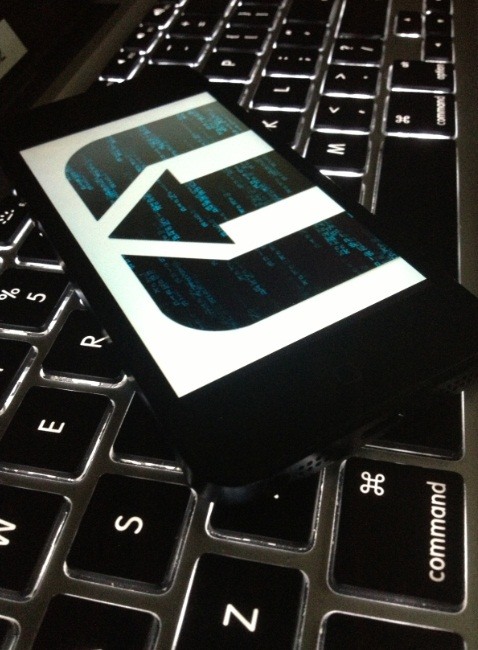 Изображение с помощью Forbes.com
Изображение с помощью Forbes.com Ну, теперь кажется, что iOS 6.1 снова используется, на этот раз с простым эксплойтом, обнаруженным пользователем YouTube S1riOS6, который позволяет обойти экран блокировки на iPhone под управлением iOS 6.1, позволяя вам получить доступ к контакты, просматривать историю вызовов, прослушивать голосовую почту и даже совершать звонки.
Чтобы обойти защитный код экрана блокировки, это то, что вам нужно сделать.
- Слайд, чтобы разблокировать и введите неправильный код доступа .
- Отмените экран пароля и сдвиньте, чтобы снова разблокировать .
- Оттуда нажмите Экстренный вызов .
- Удерживайте кнопку Power (в верхней части устройства) до тех пор, пока слайдер не потребует выключения . Хит Отмена .
- Панель задач в верхней части вашего iPhone теперь должна быть светло-голубой.
- Наберите 112 (номер службы экстренной помощи, например, 911), нажмите зеленую кнопку вызова и нажмите красную кнопку , чтобы сразу же отменить ее.
- Коснитесь кнопки Power , чтобы выключить экран, нажмите кнопку Power или Home и сдвиньте , чтобы снова разблокировать .
- Теперь вам нужно снова удерживать кнопку Power в течение 3 секунд и нажать Экстренный вызов непосредственно перед тем, как экран переключится на слайд, чтобы выключить его.
Последний шаг — самая сложная часть процесса, потому что время должно быть идеальным. Не волнуйся, мне потребовалось около пяти или секса, чтобы довести его до совершенства.Вы также можете посмотреть видео ниже, где показано, как я выполняю эксплойт на моем iPhone 5.
Хотя эксплойт позволяет вам войти в телефон, вы сможете получить доступ только к контактам, номеронабирателю телефона и фотографиям. Если вы попытаетесь получить доступ к любой другой части телефона, вас вернут обратно на экран блокировки.
Примечание. Иногда при выполнении последнего шага вы попадаете на черный экран, как на рисунке ниже.Если это произойдет, вам придется начинать все с
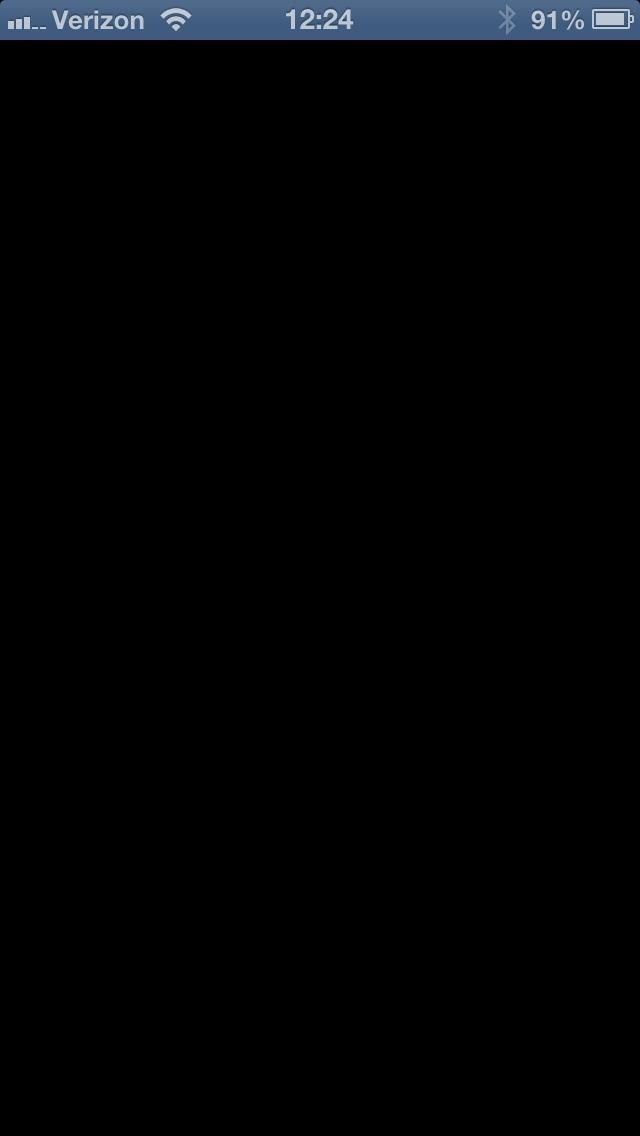
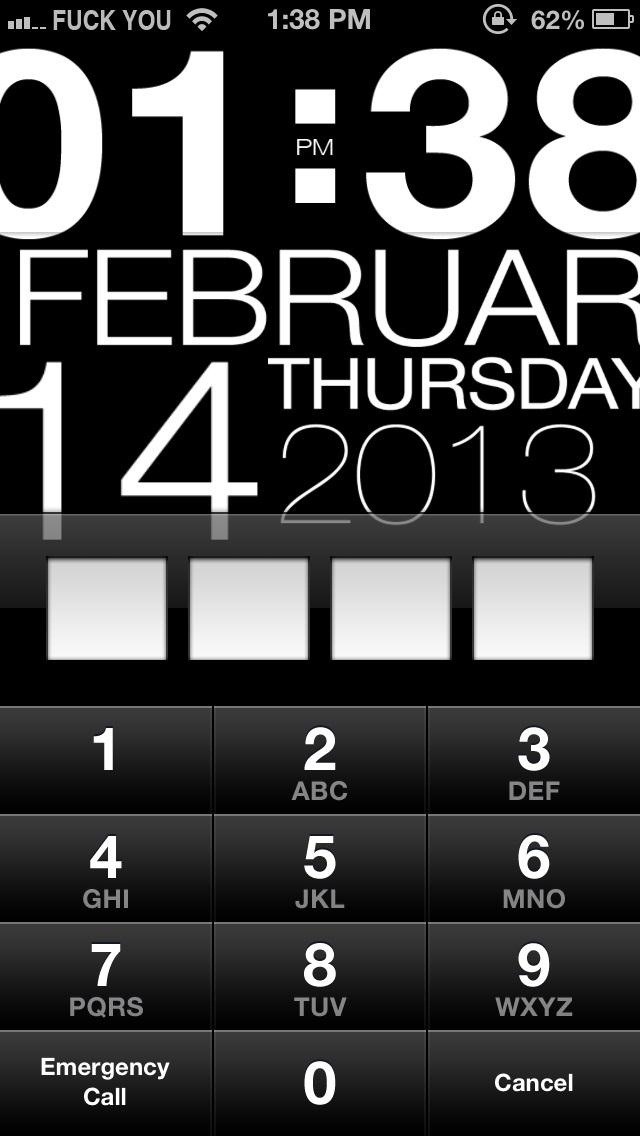
ОБНОВЛЕНИЕ: Apple выпустила заявление для CNET об исправлении этой проблемы в ближайшее время: «Apple очень серьезно относится к безопасности пользователей … Мы знаем об этой проблеме, и доставит исправление в будущем обновлении программного обеспечения. »
ОБНОВЛЕНИЕ II: Apple выпустила новое обновление (6.1.2), которое не только исправляет уязвимость обхода пароля, но также исправляет ошибку разряда батареи, которая влияла на пользователей серверов Exchange. Вы можете получить его через OTA, выбрав « Настройки», «Основные» и затем «Обновление программного обеспечения », или вы можете перейти к OSXDaily и загрузить его оттуда.
Таким образом, это не будет длиться долго, но даже тогда, есть все еще способы обойти экран блокировки, если вы действительно хотите.
Обеспечьте безопасность своего соединения без ежемесячного счета . Получите пожизненную подписку на VPN Unlimited для всех ваших устройств с единовременной покупкой в новом магазине гаджетов и наблюдайте за Hulu или Netflix без региональных ограничений.
Купить (скидка 80%)>
,